Page 1
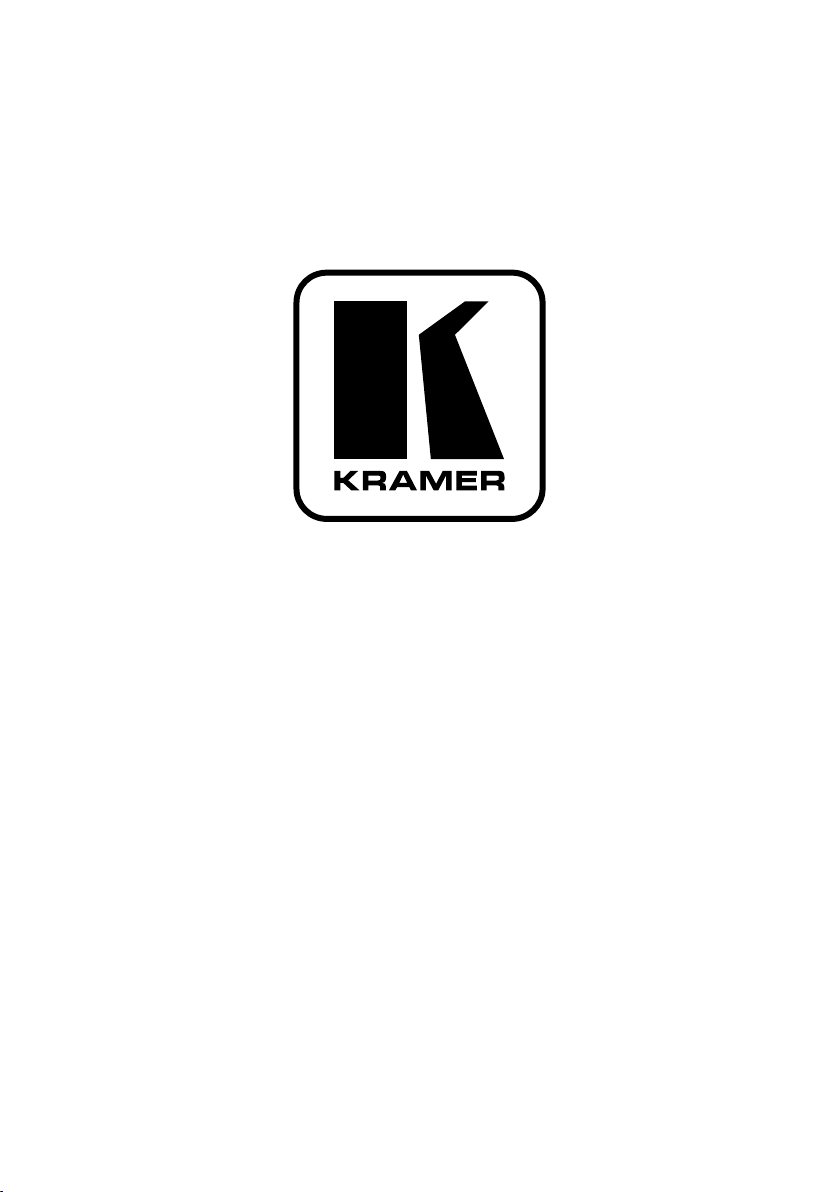
Kramer Electronics, Ltd.
РУКОВОДСТВО ПО
ЭКСПЛУАТАЦИИ
Матричный коммутатор симметричных
аудиосигналов 16x16
Модель:
VS-1616A
Page 2
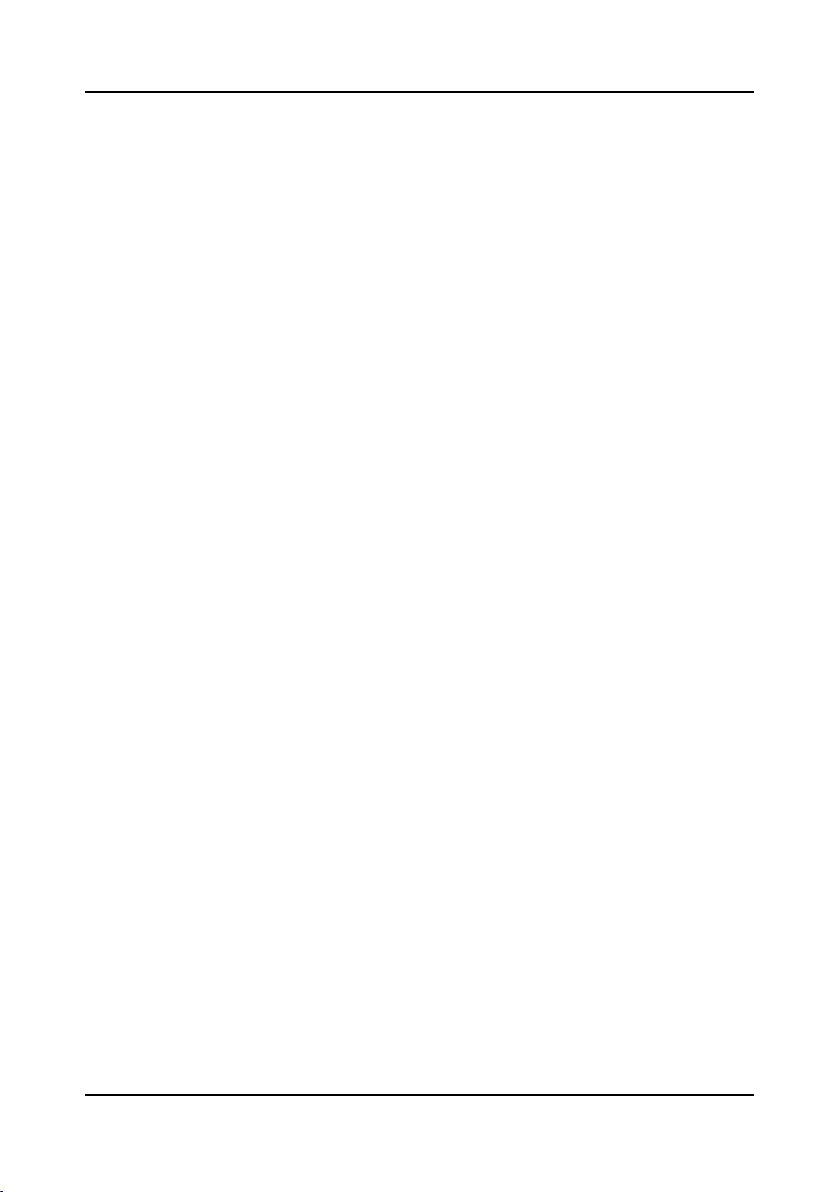
СОДЕРЖАНИЕ
1 ВВЕДЕНИЕ ....................................................................................... 4
2 ПОДГОТОВКА К РАБОТЕ ................................................................... 4
3 ОБЩИЕ СВЕДЕНИЯ .......................................................................... 5
4 ОБЩИЕ СВЕДЕНИЯ ОБ УПРАВЛЕНИИ ОТДЕЛЬНЫМ УСТРОЙСТВОМ .. 6
5 МАТРИЧНЫЙ КОММУТАТОР АУДИОСИГНАЛОВ ................................ 7
6 УСТАНОВКА МАТРИЧНОГО КОММУТАТОРА ..................................... 8
6.1 Настройка отдельного коммутатора ................................................. 9
6.1.1 Подключение входа симметричного
стереофонического звукового сигнала ............................................. 9
6.1.2 Подключение входа несимметричного
стереофонического звукового сигнала ........................................... 10
6.2 Сборка многоканального коммутатора аудиосигналов .................... 10
6.3 Сборка расширенных матричных коммутаторов...............................11
6.3.1 Сборка коммутатора 32х16 .............................................................12
6.3.2 Сборка коммутатора 32х32 ............................................................ 14
6.4 Сборка системы из связанных между собой коммутаторов ............. 15
6.5 Установка DIP-переключателей .......................................................17
6.5.1 Установка номера устройства ..........................................................17
6.5.2 Установка адреса устройства MACHINE ADDRESS# ..........................18
6.5.3 Определение режима системы (SYSTEM).........................................18
6.5.4 Определение режима ведомого (SLAVE) ......................................... 19
6.6 Подключение интерфейса для управления
взаимосвязанными разноформатными коммутаторами ................. 19
6.6.1 Подключение интерфейса управления RS-232 ................................20
6.6.2 Подключение интерфейса управления RS-485 ................................23
6.7 Настройка синхронизации .............................................................. 25
6.8 Подключение дополнительной клавиатуры ...................................... 25
7 УПРАВЛЕНИЕ МАТРИЧНЫМ КОММУТАТОРОМ АУДИОСИГНАЛОВ... 26
7.1 Вид дисплея при включении ........................................................... 26
7.2 Управление с помощью кнопок передней панели ............................ 27
7.2.1 Подтверждение настроек ................................................................ 27
7.2.2 Подключение ................................................................................. 27
7.2.3 Отключение ................................................................................... 30
7.2.4 Запись и вызов настроек исходного состояния ............................... 32
8 ПОСЛЕДОВАТЕЛЬНОСТЬ КОМАНД MENU ........................................ 34
8.1 Блокировка и разблокировка передней панели ............................... 35
8.2 Выбор совместной или раздельной коммутации звука и видео ........ 36
8.3 Установка адреса устройства .......................................................... 37
KRAMER ELECTRONICS, LTD.
Page 3
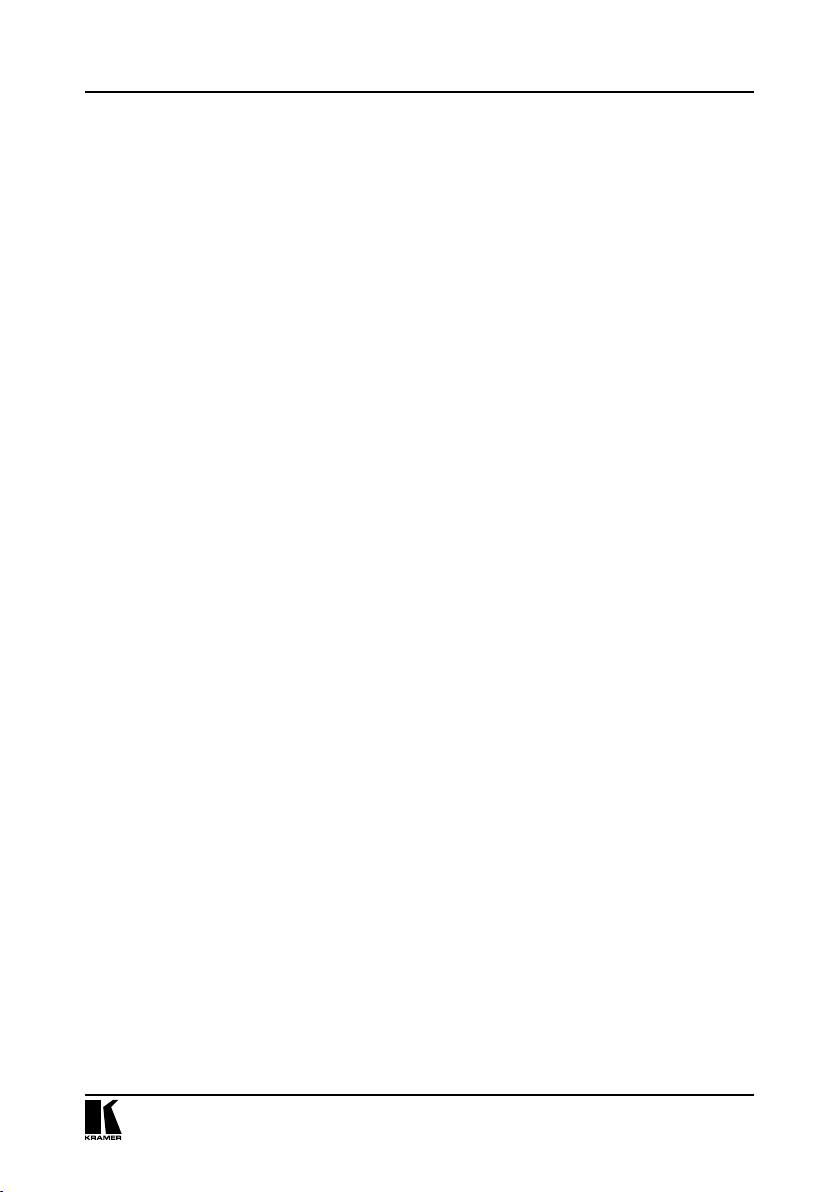
Содержание
8.3.1 Смена адреса устройства при перенастройке
с отдельного устройства на устройство в составе матрицы .............. 38
8.3.2 Смена адреса устройства при перенастройке
с устройства в составе матрицы на отдельное устройство .............. 39
8.3.3 Смена адреса устройства при перенастройке
адреса устройства составной матрицы ............................................ 40
8.4 Выбор способа переключения ........................................................ 42
8.4.1 Способы переключения .................................................................. 42
8.4.2 Выбор способа переключения ........................................................ 43
8.5 Настройка внешней клавиатуры ...................................................... 44
8.6 Настройка режима записи/вызова .................................................. 44
8.7 Выбор вида индикации ................................................................... 45
8.8 Настройка коммуникаций .............................................................. 46
8.9 Настройка ИК пульта дистанционного управления........................... 47
8.10 Выбор режима автоматической записи настройки,
действующей в данный момент....................................................... 48
8.11 Идентификация устройства ............................................................ 49
8.12 Сброс настроек в исходное состояние ............................................ 49
9 ОБНОВЛЕНИЕ ФЛЭШ-ПАМЯТИ ....................................................... 50
9.1 Подключение ПК к порту RS-232 .................................................... 50
9.2 Обновление прошивки .................................................................... 51
10 ТЕХНИЧЕСКИЕ ХАРАКТЕРИСТИКИ .................................................. 53
11 ПРОТОКОЛ ПЕРЕДАЧИ ДАННЫХ .................................................... 54
11.1 Основной протокол Protocol 2000 ................................................... 54
11.2 Дополнительный протокол ASCII .................................................... 56
3
Page 4
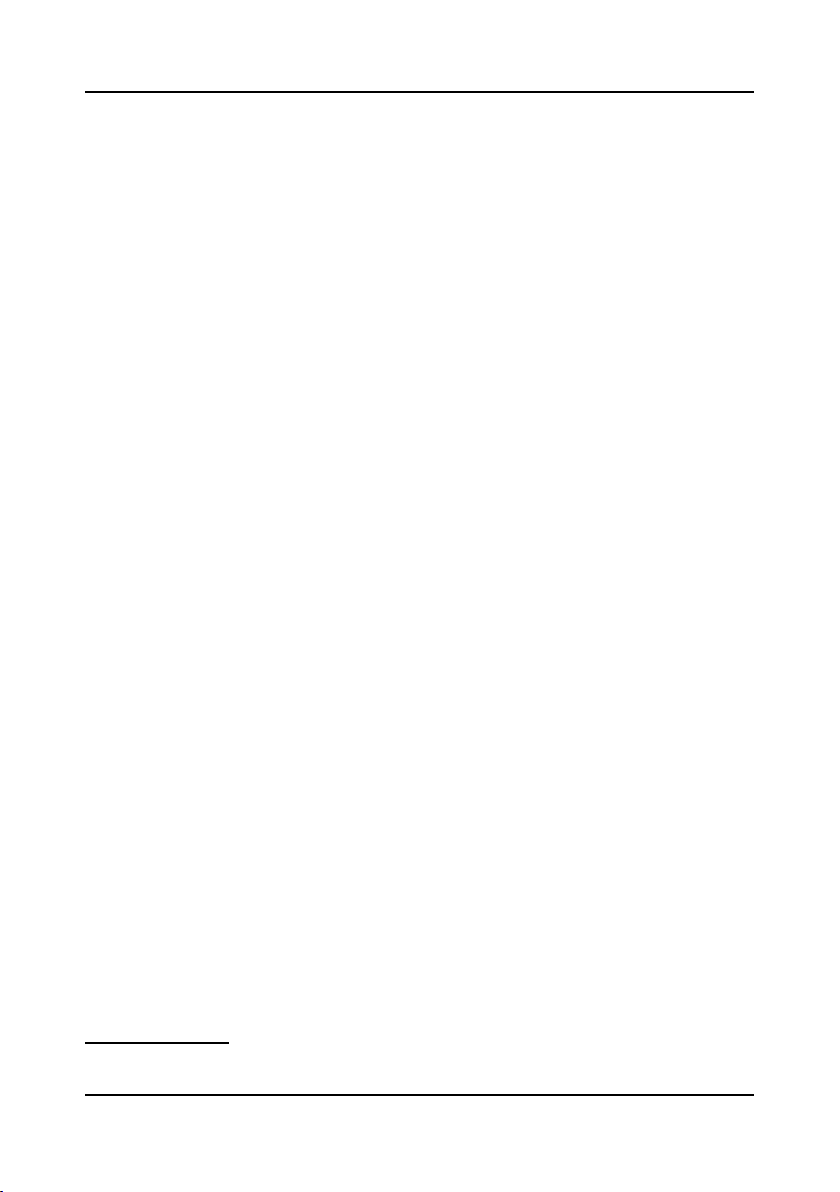
1 ВВЕДЕНИЕ
С 1981 г. деятельность компании Kramer Electronics посвящена разработке
и изготовлению высококачественной аудиовидеотехники, и серия изделий
Kramer с тех пор заняла надежное положение на общемировом рынке
высококачественной аппаратуры и систем для проведения презентаций. У
качества нет пределов, и за последние годы большая часть изделий компании Kramer была переработана и усовершенствована. Профессиональная
серия аудиовидеотехники Kramer является одной из наиболее полных и
универсальных. Она является по-настоящему передовой во всем, что касается совершенства, качества изготовления, соотношения цена/качество и
новаторства.
Помимо серии высококачественных коммутаторов наподобие только что
приобретенного Вами, мы можем предложить и высококачественные
усилители, пульты дистанционного управления, процессоры, устройства
сопряжения и комплектующие для компьютеров.
Примите поздравления с приобретением матричного коммутатора симме-
тричных сигналов аудио 16х16 VS-1616A производства компании Kramer
Electronics.
Этот прибор предназначен для следующих типовых приложений:
Распределение сигналов аудио для профессиональных систем аудио- •
и видеопроизводства.
Телевещательные, презентационные и монтажные студии.•
Аренда для проведения постановочных мероприятий.•
Мониторинг в крупных системах распределения изображений.•
В комплект поставки входят:
Матричный коммутатор аудио симметричных сигналов 16x16 • VS-
1616A.
Шнур электропитания.•
Нуль-модемный адаптер.•
Данное руководство по эксплуатации•
Краткий каталог продукции Kramer/CD.•
1
.
Введение
2 ПОДГОТОВКА К РАБОТЕ
Рекомендуем Вам:
Аккуратно распаковать аппаратуру и сохранить оригинальную коробку •
и упаковочные материалы для возможных перевозок в будущем.
Ознакомиться с содержанием настоящего Руководства.•
1
Самые свежие версии руководств по эксплуатации к приборам Kramer можно найти на веб-сайте
компании http://www.kramerelectronics.com/manuals.html
KRAMER ELECTRONICS, LTD.4
Page 5

3 ОБЩИЕ СВЕДЕНИЯ
Прибор VS-1616A — это высококачественный матричный коммутатор симметричных сигналов аудио, с подключением на клеммные модульные разъемы.
Важным преимуществом VS-1616A является то, что он является частью
серии матричных коммутаторов и может стыковаться с ними. Эта серия
включает в себя, например, VS-1616V (матричный коммутатор видеосигналов 16х16), VS-1616D (матричный коммутатор цифровых видеосигналов
16х16), VS-1616AD (матричный коммутатор цифровых звуковых сигналов
16х16) и VS-4216 (матричный коммутатор портов управления RS-422).
В частности, VS-1616A:
Совместим с устройствами, имеющими симметричные и несимме-•
тричные входы
Обеспечивает работу одновременно симметричных и несимметрич-•
ных выходов
Обеспечивает матричную коммутацию, при который пользователь •
может направить любой вход на любой выход, на любое сочетание
выходов или на все выходы одновременно.
Обеспечивает прекрасное качество аудиосигнала, что обеспечивает •
«прозрачность» коммутатора при решении практически любых задач
обработки аудиосигналов.
Кроме того, VS-1616A:
Может использоваться как отдельное устройство или в системе, с рас-•
ширением до 96х96 входов/выходов.
Может интегрироваться в многосигнальные системы коммутаторов •
Kramer, осуществляющих обработку цифровых и аналоговых видеосигналов, обработку цифровых и аналоговых звуковых сигналов, а также
коммутацию сигналов управления RS-422.
При интеграции в систему звуковые входы всех коммутаторов пере-•
ключаются одновременно с соответствующими видеовходами.
Имеет возможность вызова из энергонезависимого запоминающего •
устройства до 99 настроек исходного состояния, а также ввода неограниченного количества настроек исходного состояния с помощью установленного на ПК управляющего программного обеспечения Kramer.
Оснащён удобным ЖК-дисплеем, значительно облегчающим работу.•
Благодаря флэш-памяти позволяет загружать из сети Интернет и устанав-•
ливать новейшие версии встроенного программного обеспечения Kramer.
Поставляется с возможностью выбора формата данных для протокола •
управления: двоичный или в кодах ASCII.
Управление VS-1616A:
С помощью кнопок на передней панели.•
Дистанционное — с помощью команд последовательного интерфейса •
RS-485 или RS-232, выдаваемых с сенсорного экрана, ПК или иной
системы дистанционного управления.
Общие сведения
5
Page 6
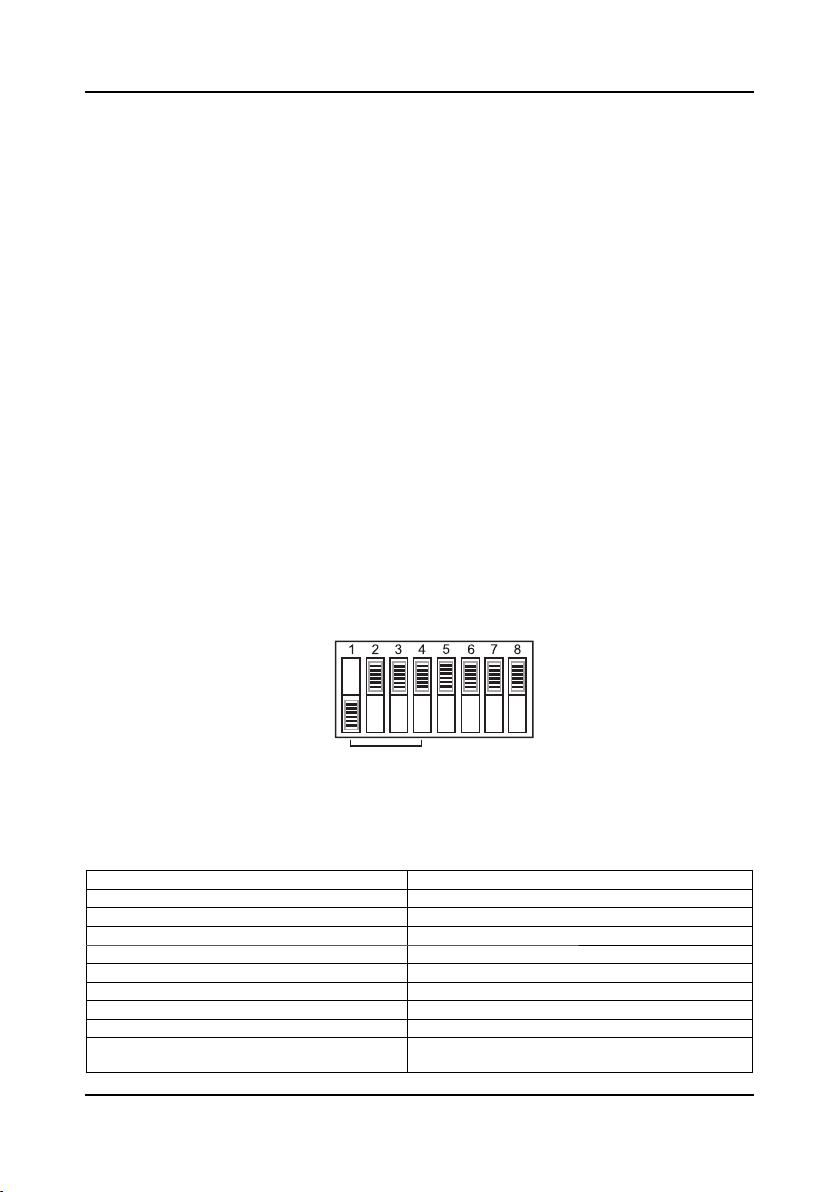
Дистанционное — с помощью инфракрасного пульта дистанционного •
управления Kramer RC-IR1.
С помощью внешних кнопок с замыканием сухих контактов.•
Рекомендации по достижению наилучших результатов:•
Использовать для подключения только высококачественные соедини-•
тельные кабели, чтобы устранить помехи, ухудшение качества сигнала
из-за несогласованности, и снизить уровень шумов (часто связанных с
кабелями низкого качества).
Следует избегать помех от расположенных рядом электрических при-•
боров, которые могут серьезно повлиять на качество сигнала, устанавливать VS-1616A нужно в местах с невысокой влажностью, беречь от
попадания солнечного света и пыли.
4 ОБЩИЕ СВЕДЕНИЯ ОБ
УПРАВЛЕНИИ ОТДЕЛЬНЫМ
УСТРОЙСТВОМ
В исходном состоянии VS-1616A настроен на использование в качестве
отдельного устройства. Это означает, что он функционирует в качестве
матричного коммутатора 16x16 симметричного сигнала аудио.
Следует специально убедиться в установке DIP-переключателей в соответствии с рис. 1 (подробнее см. раздел 6.5).
Общие сведения
ВКЛ.
Устройство 1
Рис. 1. Установка DIP-переключателей для отдельного устройства
Управление отдельным устройством описано в таблице 1.
Таблица 1. Краткое справочное руководство по работе с отдельным устройством
Чтобы выполнить команду: Нажмите:
Подключить вход к выходу: OUT #; IN #
Отключить заданный выход: OUT #; OFF
Отключить все выходы: ALL; OFF
Подключить вход ко всем выходам: ALL; IN #
Записать настройку исходного состояния: STO; OUT #; TAKE
Вызвать настройку исходного состояния: RCL; OUT #; TAKE
Заблокировать переднюю панель: MENU; TAKE
Разблокировать переднюю панель: TAKE; TAKE
Изменить настройки исходного состояния по
умолчанию:
Нажмите кнопку MENU несколько раз — до перехода
к нужному меню настройки и следуйте инструкциям.
KRAMER ELECTRONICS, LTD.6
Page 7
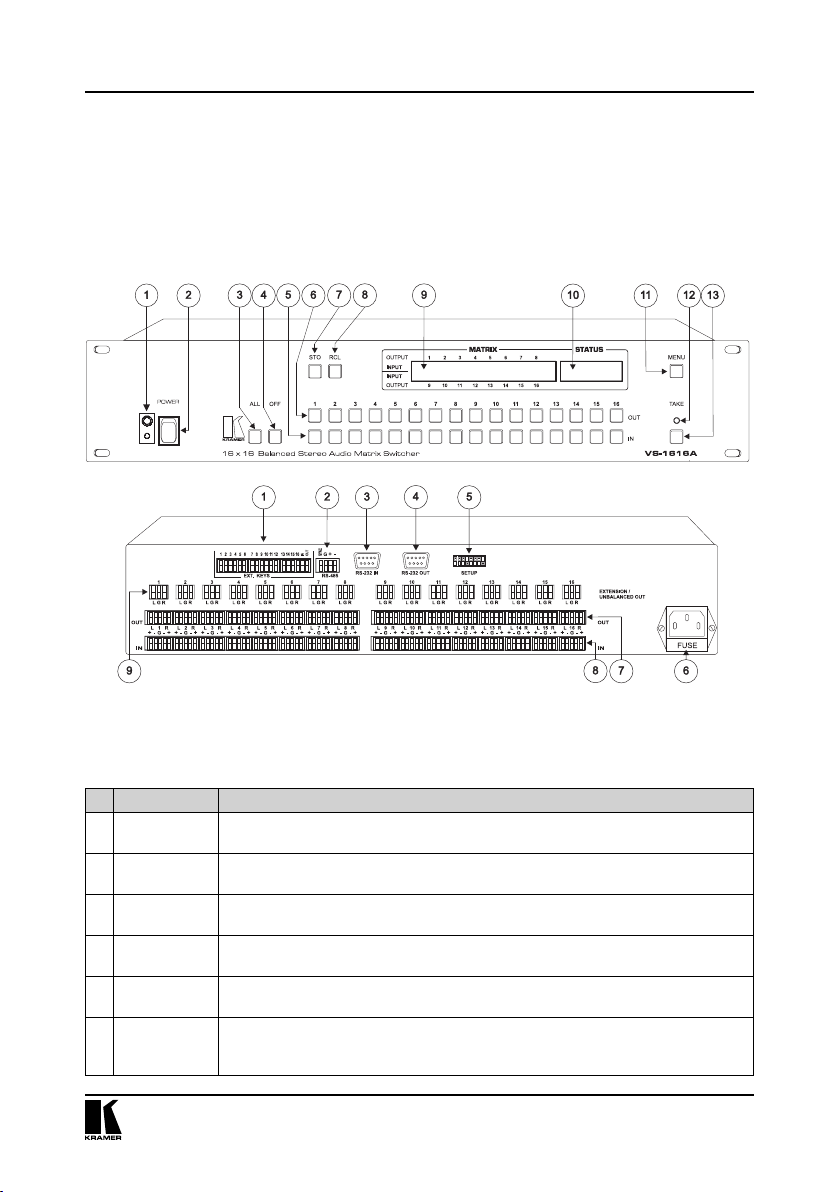
Матричный коммутатор аудиосигналов
5 МАТРИЧНЫЙ КОММУТАТОР
АУДИОСИГНАЛОВ
На рис. 2 изображены передняя и задняя панель VS-1616A. Таблицы 2 и
3 описывают органы управления и разъемы соответственно передней и
задней панелей.
Рис. 2. Внешний вид матричного коммутатора VS-1616A.
Таблица 2. Органы управления на передней панели матричного коммутатора VS-1616A.
№ Элемент Назначение
1 ИК-приемник
Выключатель
2
POWER
3 Кнопка ALL
4 Кнопка OFF
Кнопки выбо-
5
ра входов IN
Кнопки вы-
6
бора выходов
OUT
Во время приема сигналов с инфракрасного пульта дистанционного управления подсвечивается красный светодиод
Выключатель питания прибора с подсветкой клавиши
Нажатие кнопки ALL после нажатия одной из кнопок IN подключает данный
вход ко всем выходам
Нажатие кнопок OFF и одной из OUT отключает данный выход от входов. Нажатие кнопок OFF и ALL отключает все выходы от входов
Выбор входа для переключения на выход
Выбор выхода для подключения ко входу
7
Page 8
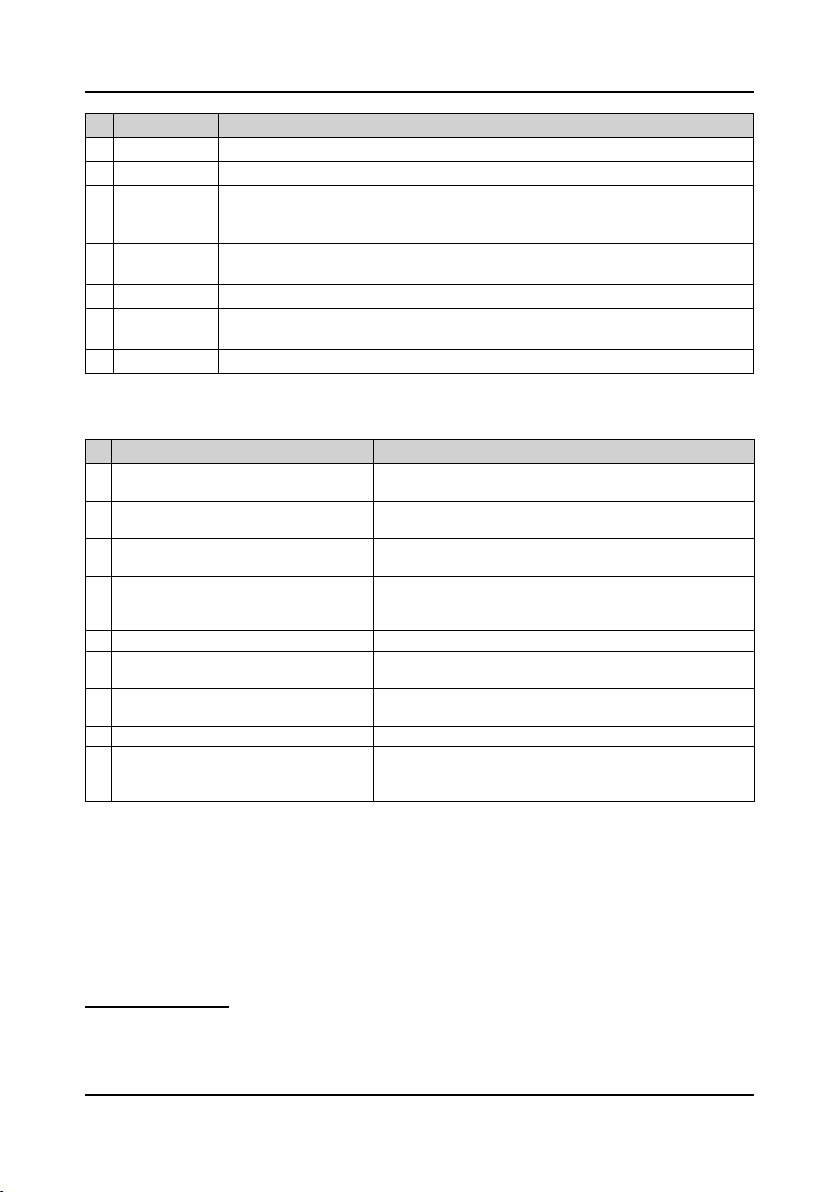
Установка матричного коммутатора
№ Элемент Назначение
7 Кнопка STO Запись действующих в данный момент настроек в энергонезависимую память
8 Кнопка RCL Вызов настроек исходного состояния из энергонезависимой памяти
ЖК дисплей1
9
MATRIX
ЖК дисплей
10
STATUS
11 Кнопка MENU Выбор команд программирования для настройки коммутатора
Светодиод
12
TAKE
13 Кнопка TAKE Для подтверждения и выполнения настройки и переключения
На дисплей выводятся номера выбранных входов, подключенные к выходам
(под или над соответствующими номерами выходов), а также сообщения пользовательского интерфейса
На дисплей выводится состояние матрицы
Показывает текущий режим, выбранный кнопкой TAKE
Таблица 3. Разъемы и органы управления на задней панели матричного коммутатора
VS-1616A.
№ Элемент Назначение
1 Блок клемм EXT. KEYS
2 Порт RS-485 на клеммном блоке
3 Порт RS-232 IN на разъеме DB 9F
4 Порт RS-232 OUT на разъеме DB 9M
5 DIP-переключатели SETUP Установка исходного состояния устройства
Разъем электропитания с плавким
6
предохранителем
7 Клеммные блоки «OUT»
8 Клеммные блоки «IN» Для подсоединения к источникам аудиосигнала
Клеммные блоки EXTENSION /
9
UNBALANCED OUT
Для подключения внешней клавиатуры (дистанционного
управления)
Контакты 1 и 2 — для кадровой синхронизации и заземления, контакты 3 и 4 — для сигналов RS-485
Для подсоединения ПК или устройства дистанционного
управления
Для подсоединения порта RS-232 IN на разъеме DB 9F
следующего устройства при последовательном соединении
Разъем для подключения прибора к сети переменного
тока
Подключение получателей симметричного аудиосигнала
Для подключения клеммных блоков EXTENSION /
UNBALANCED OUT к другому прибору и/или к получателям несимметричного аудиосигнала
2
6 УСТАНОВКА МАТРИЧНОГО
КОММУТАТОРА
Подключите3 к задней панели VS-1616A:
Шнур электропитания.•
Входные и выходные кабели для сигнала аудио.•
1
В подразделах 7.2.4 и 8 слово «дисплеи» означает ЖК дисплеи MATRIX и STATUS.
2
Если устройство не является первым в цепи, подсоедините порт RS-232 IN к порту RS-232 OUT на
разъеме DB 9F предыдущего устройства в цепи
3
Прежде, чем приступать к установке коммутатора VS-1616A, выключите все устройства..
KRAMER ELECTRONICS, LTD.8
Page 9
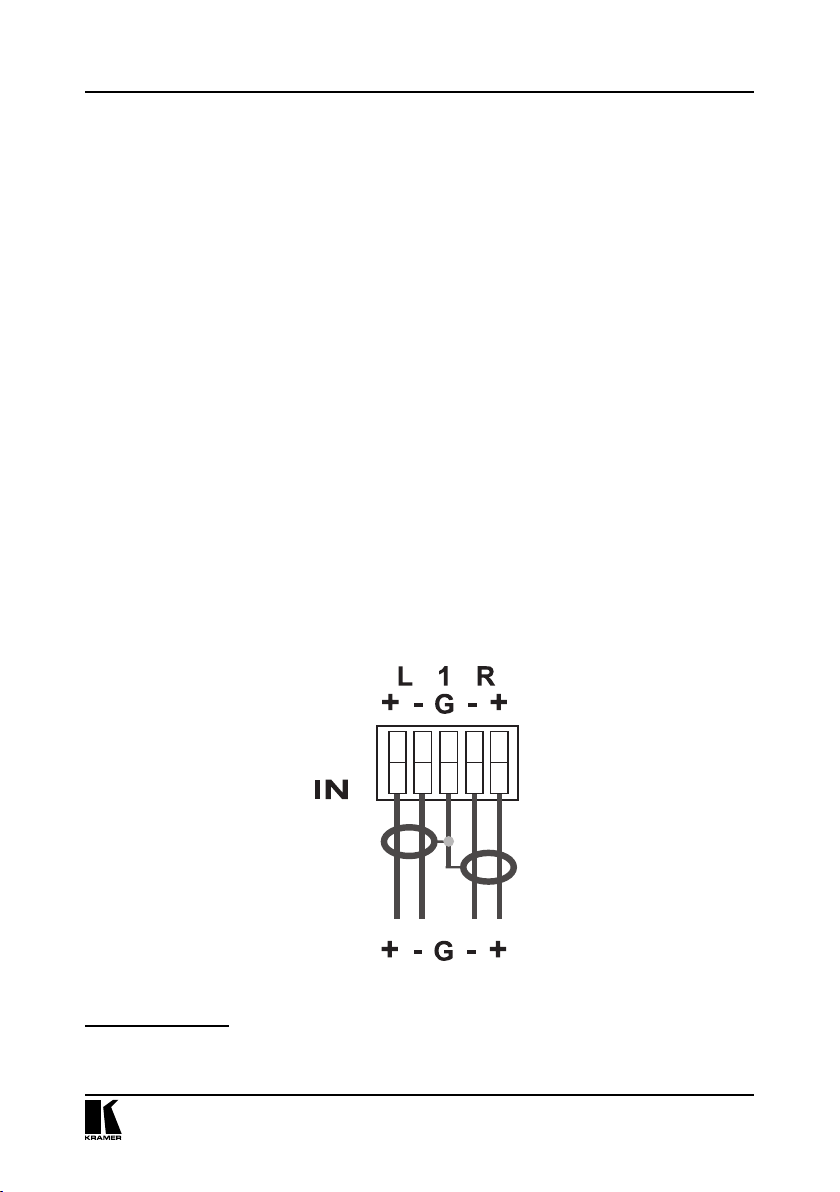
Установка матричного коммутатора
Кабели интерфейса управления между коммутаторами, а также к ПК •
(или другому устройству управления) в соответствии с указаниями
подраздела 6.6.
Установите DIP-переключатели в соответствии с указаниями подраз-•
дела 6.5.
Введите настройки системы с помощью кнопки MENU в соответствии с •
указаниями раздела 8.
Если VS-1616A и/или другие коммутаторы
1
соединяются последовательно,
можно собрать системы следующих типов:
Отдельный коммутатор (см. подраздел 6.1).•
Многоканальный коммутатор аудиосигналов (см. подраздел 6.2).•
Расширенный матричный коммутатор (см. подраздел 6.3).•
Систему с взаимосвязанными коммутаторами (см. подраздел 6.4).•
6.1 Настройка отдельного коммутатора
VS-1616A настраивается как отдельное устройство для:
Симметричного стереофонического звукового сигнала (см. подраздел •
6.1.1)
Несимметричного стереофонического звукового сигнала (см. подраз-•
дел 6.1.2)
6.1.1 Подключение входа симметричного стереофонического
звукового сигнала
На рис. 3 показан вход № 1 симметричного стереофонического звукового
сигнала:
Рис. 3. Подключение симметричного стереофонического звукового сигнала на вход № 1
коммутатора VS-1616A
1
Включая VS-1616V (матричный коммутатор видеосигналов 16х16), VS-1616D (матричный коммутатор
цифровых видеосигналов 16х16), VS-1616AD (матричный коммутатор цифровых звуковых сигналов
16х16) и VS-4216 (матричный коммутатор сигналов управления RS-422).
9
Page 10
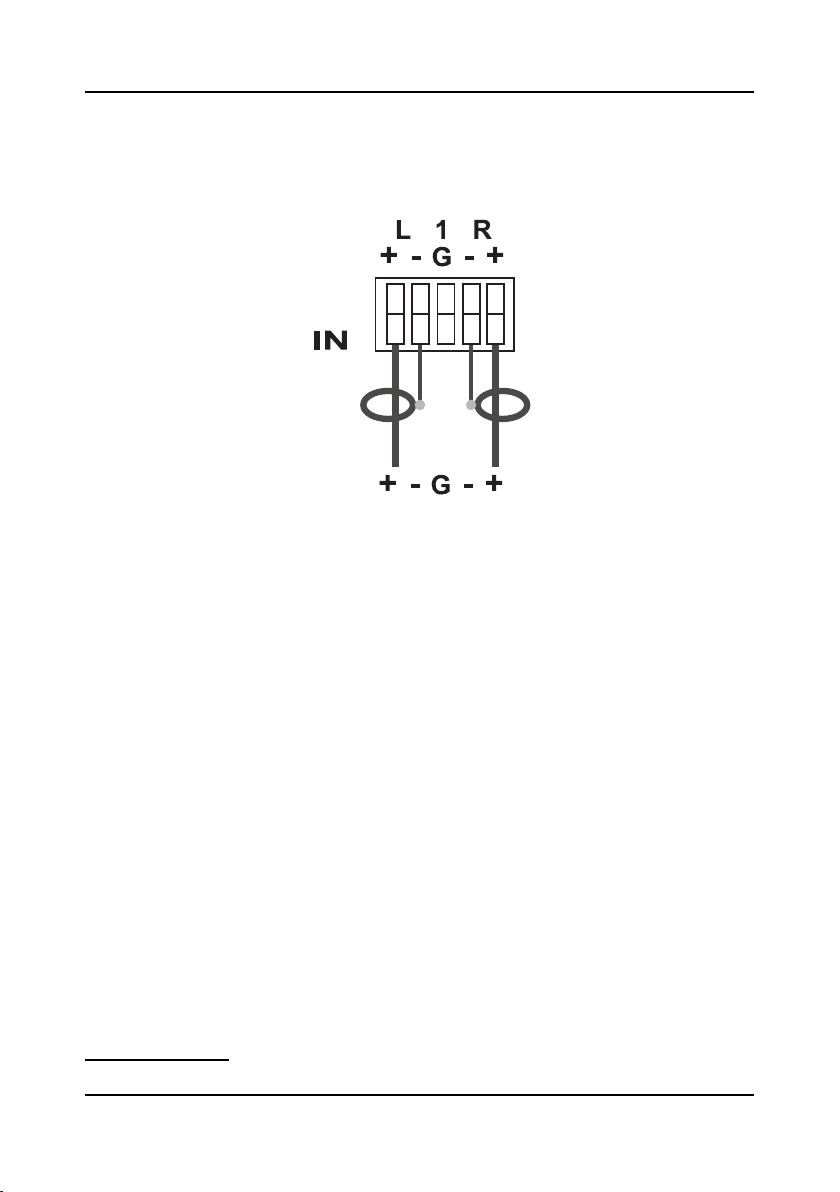
Установка матричного коммутатора
6.1.2 Подключение входа несимметричного стереофонического
звукового сигнала
На рис. 4 показан вход № 1 несимметричного стереофонического звукового сигнала:
Рис. 4. Подключение несимметричного стереофонического звукового сигнала на вход
№ 1 коммутатора VS-1616A
6.2 Сборка многоканального коммутатора аудиосигналов
Соедините несколько приборов VS-1616A для создания расширяемого
многоканального коммутатора 16x16 аудиосигналов. В многоканальных
системах коммутаторов аудиосигналов только одно устройство является
ведущим (DIP-переключатель 6 в положении OFF). Остальные устройства
являются ведомыми (DIP-переключатель 6 в положении ON).
Передняя панель всех ведомых устройств всегда заблокирована, а дисплеи MATRIX и STATUS не подсвечиваются. Ведомые устройства управляются ведущим. Ведущее устройство функционирует обычным образом1,
оставляя ведомые устройства в фоновом режиме.
Чтобы включить многоканальный коммутатор аудиосигналов таким образом, чтобы все устройства оказались в одинаковом начальном состоянии,
не включайте ведомые устройства после ведущего.
В примере на рис. 5 показана 4-канальная конфигурация 16x16, состоящая
из двух приборов VS-1616A. В вещательных системах часто применяются
4 канала, чтобы передавать стереофонический звуковой сигнал на двух
языках (скажем, на английском и французском) или чтобы воссоздавать
объемный звук (в котором звуковая обстановка создается с помощью 4
динамиков, расставленных по углам комнаты).
1
Передняя панель разблокирована, а ЖК дисплеи MATRIX и STATUS подсвечиваются.
KRAMER ELECTRONICS, LTD.10
Page 11
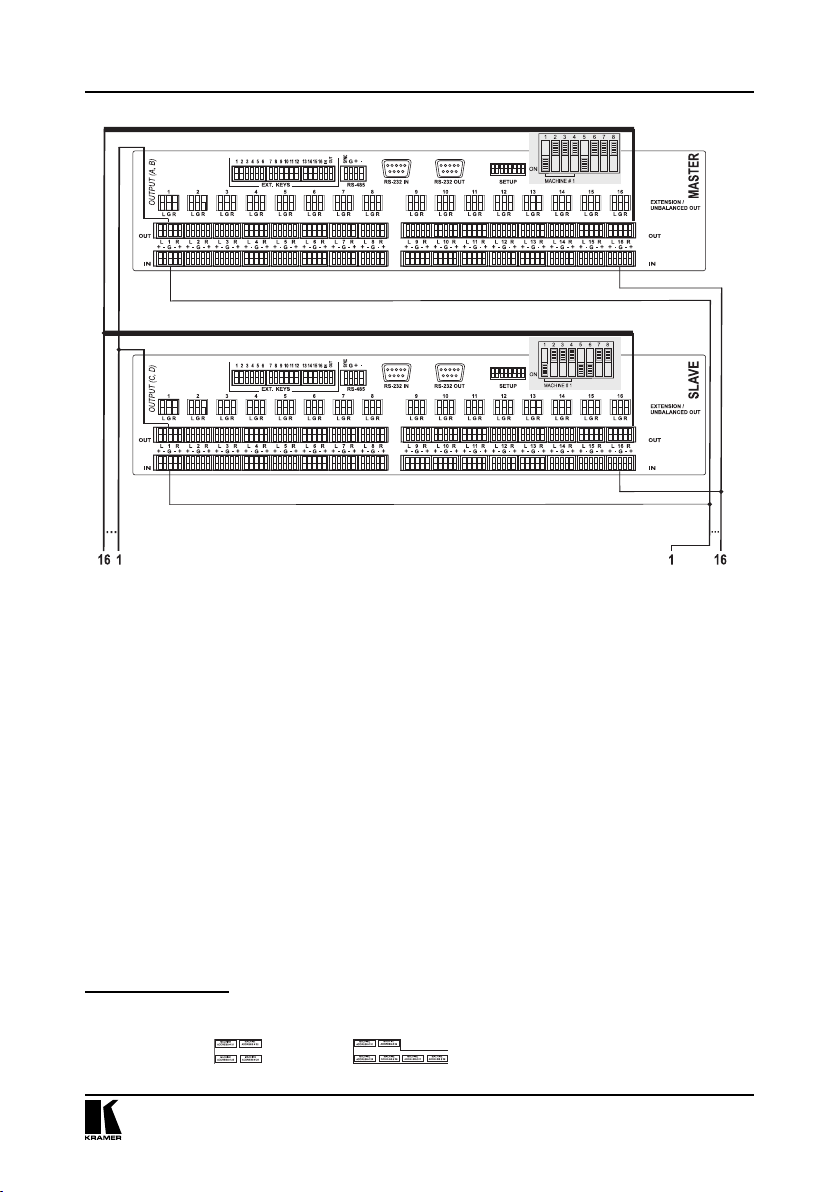
Установка матричного коммутатора
ВХОД (A, B)
ВХОД (C, D)
ВЫХОДЫ (А, В, С, D) ВХОДЫ (А, В, C,D)
Рис. 5. Создание 4-канального матричного коммутатора 16x16 из двух коммутаторов
VS-1616A
6.3 Сборка расширенных матричных коммутаторов
Можно расширить количество входов и выходов, воспользовавшись
несколькими устройствами VS-1616A1. При расширенной сборке установите адрес устройства (см. подраздел 6.5.2) каждого устройства VS-1616A,
чтобы определить, какие входы и выходы относятся к конкретным устройствам. Это иллюстрирует схема на рис. 6
Например, чтобы собрать коммутатор 48х64 (48 входов и 64 выхода),
можно воспользоваться адресами устройств 1, 2, 3, 4; 7, 8, 9, 10; 13, 14,
15 и 16. В схеме на рис. 6 можно выбрать только «прямоугольную» конфигурацию2.
1
Например, можно собрать коммутатор 32x32 или 32x16. Можно соединить вместе до 36
устройств, чтобы создать коммутатор на 96 входов и 96 выходов.
2
Например, такой : но не такой:
11
Page 12
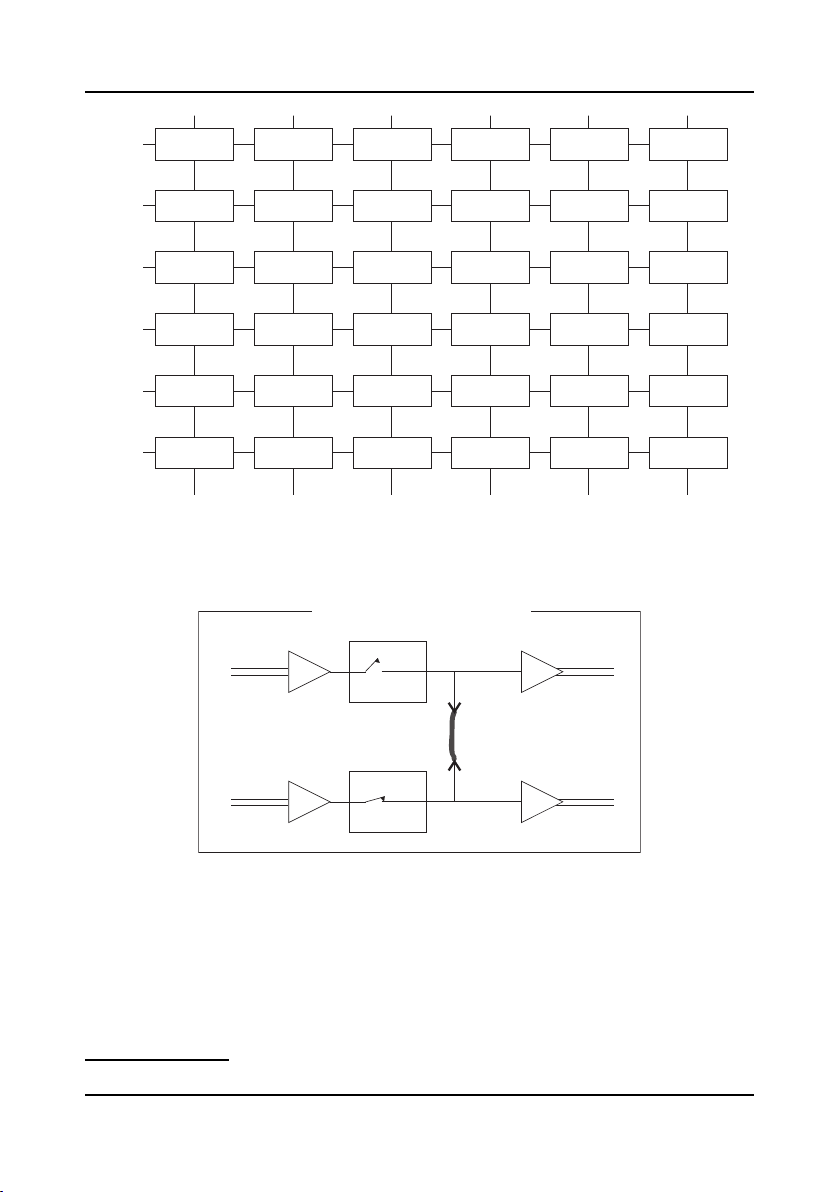
Установка матричного коммутатора
Входы Адрес Адрес Адрес Адрес Адрес Адрес
81–96 устройства 31 устройства 32 устройства 33 устройства 34 устройства 35 устройства 36
Входы Адрес Адрес Адрес Адрес Адрес Адрес
65–80 устройства 25 устройства 26 устройства 27 устройства 28 устройства 29 устройства 30
Входы Адрес Адрес Адрес Адрес Адрес Адрес
49–64 устройства 19 устройства 20 устройства 21 устройства 22 устройства 23 устройства 24
Входы Адрес Адрес Адрес Адрес Адрес Адрес
33–48 устройства 13 устройства 14 устройства 15 устройства 16 устройства 17 устройства 18
Входы Адрес Адрес Адрес Адрес Адрес Адрес
17–32 устройства 7 устройства 8 устройства 9 устройства 10 устройства 11 устройства 12
Входы Адрес Адрес Адрес Адрес Адрес Адрес
1–16 устройства 1 устройства 2 устройства 3 устройства 4 устройства 5 устройства 6
Выходы 1–16 Выходы 17–32 Выходы 33–48 Выходы 49–64 Выходы 65–80 Выходы 81–96
Рис. 6. Назначение адресов устройств
На рис. 7 показан принцип сборки расширенного матричного коммутатора:
Выход 10 подключен ко входу 17
Входной
усилитель
Перекрестное соединение
Выходной
усилитель
Симметричный
вход 1
Симметричный
вход 17
Несимметричный
выход
Несимметричный
выход
Симметричный
выход 10
Симметричный
выход
Рис. 7. Принцип сборки расширенного матричного коммутатора
6.3.1 Сборка коммутатора 32х16
Как можно видеть на рис. 6, коммутатор 32х16 состоит из двух устройств
VS-1616A (адреса устройств 1 и 7). Чтобы собрать коммутатор в соответствии с рис. 8:
Установите один и тот же номер1.
устройств VS-1616A.
1
Для одной группы он обычно устанавливается равным 1, как в примере на рис. 8.
1
(см. подраздел 6.5.1) для обоих
KRAMER ELECTRONICS, LTD.12
Page 13
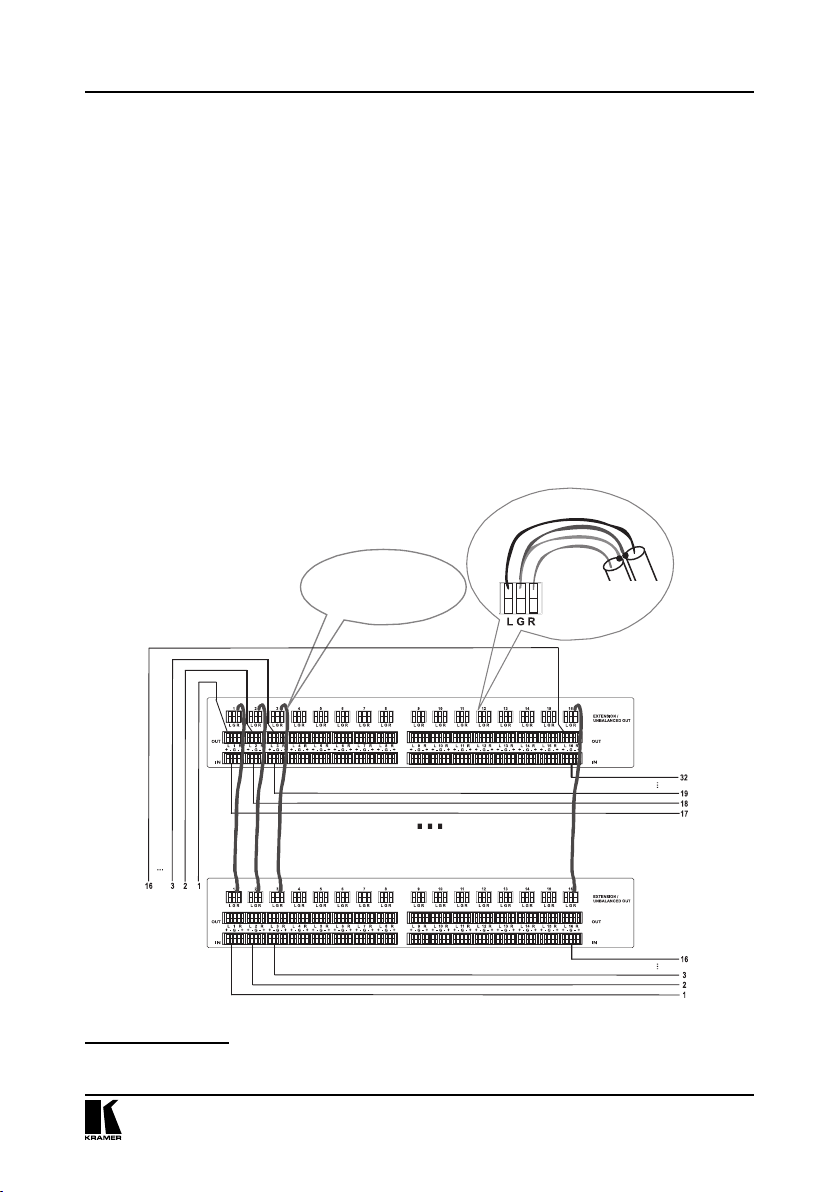
Установка матричного коммутатора
Установите адрес устройства на одном 2. VS-1616A как 1, а на втором —
7 (см. рис. 6).
Установите DIP-переключатель 6 в положение OFF на обоих устрой-3.
ствах.
Соедините соответствующие разъемы EXTENSION / UNBALANCED OUT на 4.
обоих приборах VS-1616A (1 и 1, 2 и 2, 3 и 3, и так далее, до 16 и 16).
Подключите симметричные выходы с 1 по 16 первого прибора 5.
VS-1616A (адрес устройства 7)
1
Вместо этого Вы можете подключить симметричные выходы второго
прибора VS-1616A (адрес устройства 1)2, или, при необходимости, Вы
можете подключить симметричные выходы обоих приборов VS-1616A,
создав тем самым усилитель-распределитель 1:2.
Входы прибора с адресом устройства 1 образуют входы системы с 1 по 6.
16, а входы прибора с адресом устройства 7 образуют входы системы
с 17 по 32.
2 прибора VS-1616A образуют коммутатор 32х16.
УВЕЛИЧЕНО
Соедините между собой
все соответствующие разъёмы
EXTENSION/ UNBALANCED OUT
обоих приборов
Прибор № 1
Адрес устройства 7
Прибор № 1
Адрес устройства 1
ВЫХОДЫ 1–16
1
К получателям аудиосигнала (не показаны на рис. 8).
2
Тем не менее, достаточно подключить симметричные выходы от одного устройства.
Рис. 8. Подключение коммутатора 32x16
ВХОДЫ 17–32
ВХОДЫ 1–16
13
Page 14

Установка матричного коммутатора
6.3.2 Сборка коммутатора 32х32
Как можно видеть на рис. 6, коммутатор 32х32 состоит из четырех
устройств VS-1616A (адреса устройств 1, 2, 7 и 8). Чтобы собрать коммутатор в соответствии с рис. 9:
1
Установите один и тот же номер1.
VS-1616A.
Установите адрес устройства 1, 2, 7 и 8 соответственно для каждого из 2.
четырех устройств (см. рис. 6).
Установите DIP-переключатель 6 в положение OFF на всех четырех 3.
устройствах VS-1616A.
Соедините разъемы EXTENSION / UNBALANCED OUT с соответствую-4.
щими разъемами EXTENSION / UNBALANCED OUT других устройств
следующим образом:
1 с 1, 2 с 2, 3 с 3 и так далее, до 16 с 16 включительно, для приборов •
с адресами устройств 7 и 1
17 с 17, 18 с 18, 19 с 19 и так далее, до 32 с 32 включительно, для •
приборов с адресами устройств 8 и 2
Соединить соответствующие входы с 1 по 16 у приборов 5. VS-1616A с
назначенными адресами устройств 2 и 1.
Входы с 1-го по 16-й становятся входами системы с 1-го по 16-й.
Соединить соответствующие входы с 17 по 32 у приборов 6. VS-1616A с
назначенными адресами устройств 8 и 7.
Входы с 17-го по 32-й становятся входами системы с 17-го по 32-й.
Подключить симметричные выходы с 1 по 16 (ВЫХОД 1 (1–16)) при-7.
бора VS-1616A с назначенным адресом устройства 72 и, при необходимости, подключить симметричные выходы с 1 по 16 (ВЫХОД 2 (1–16))
прибора VS-1616A с назначенным адресом устройства 1.
Подключить симметричные выходы с 17 по 32 (ВЫХОД 1 (17–32)) 8.
прибора VS-1616A с назначенным адресом устройства 8 и, при необходимости, подключить симметричные выходы с 17 по 32 (ВЫХОД 2
(17–32)) прибора VS-1616A с назначенным адресом устройства 2.
Группы выходов OUTPUT 1 и OUTPUT 2 образуют усилительраспределитель 1:2, а 4 прибора VS-1616A составляют коммутатор
32x32.
для всех четырех устройств
1
В большинстве случаев устанавливается = 1. В примере на рис. 9 адрес устройства установлен = 2.
2
К получателям аудиосигнала (не показаны на рис. 9).
KRAMER ELECTRONICS, LTD.14
Page 15
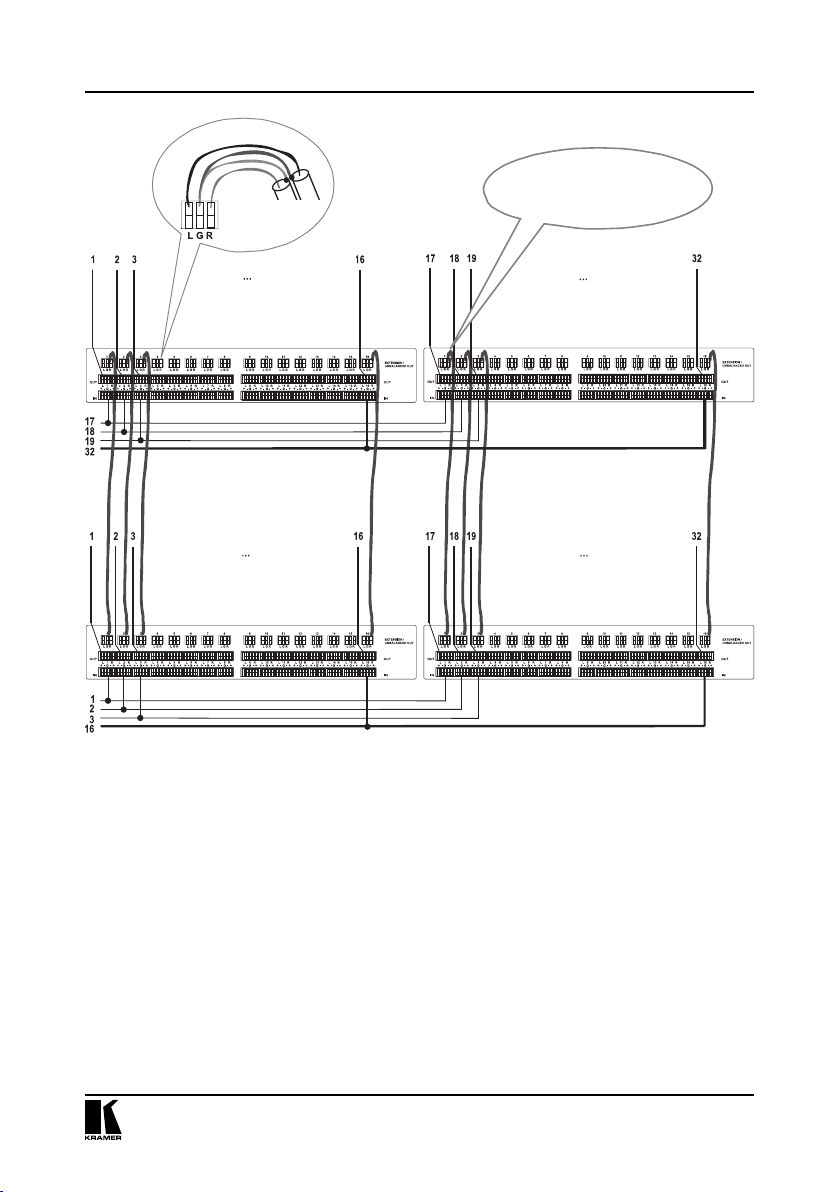
УВЕЛИЧЕНО
Установка матричного коммутатора
Соедините разъемы
EXTENSION / UNBALANCED OUT
с соответствующими разъемами
EXTENSION / UNBALANCED OUT
других устройств
ВЫХОД 1 (1–16)
Прибор № 2
Адрес устройства 7
ВХОДЫ 17–32
ВЫХОД 2 (1–16) ВЫХОД 2 (17–32)
Прибор № 2
Адрес устройства 1
ВХОДЫ 1–16
ВЫХОД 1 (17–32)
Прибор № 2
Адрес устройства 8
Прибор № 2
Адрес устройства 2
Рис. 9. Подключение коммутатора 32x32
6.4 Сборка системы из связанных между собой коммутаторов
Основным преимуществом VS-1616A является то, что он является частью
серии матричных коммутаторов и может стыковаться с ними. Эта серия
включает в себя, например, VS-1616V (матричный коммутатор видеосигналов 16х16), VS-1616D (матричный коммутатор цифровых видеосигналов 16х16), VS-1616AD (матричный коммутатор цифровых звуковых
сигналов 16х16) и VS-4216 (матричный коммутатор сигналов управления
RS-422).
На структурной схеме (рис. 10) показано, как собирать воедино разноформатные коммутаторы в последовательный коммутатор 16х16, который
состоит из матричного коммутатора композитного видеосигнала 32х32,
матричного коммутатора 32х16 цифрового видеосигнала, матричного
коммутатора 32х32 балансного стереофонического звукового сигнала и
15
Page 16
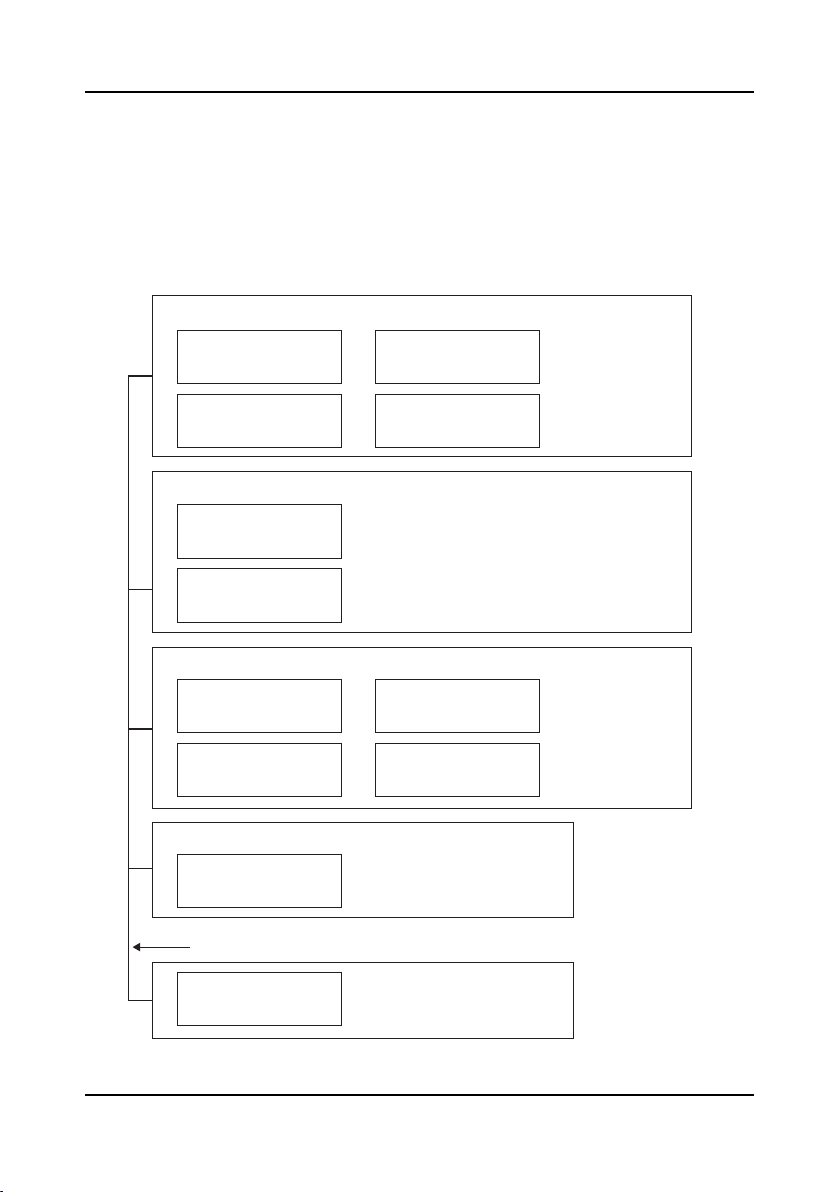
Установка матричного коммутатора
матричного коммутатора 16х16 цифрового звукового сигнала.
Следует иметь в виду, что каждая группа коммутаторов имеет уникальный
номер устройства, которые распределяются между всеми устройствами
группы. На рис. 10 матричный коммутатор композитного видеосигнала32х32 является устройством 1, матричный коммутатор 32х16 цифрового видеосигнала является устройством 2, и т.д. Управление системой
осуществляется посредством номеров устройств.
Матричный коммутатор 32x32 композитного видеосигнала
Устройство VS-1616V Устройство VS-1616V
Устройство 1 Устройство 1
Адрес устройства 7 Адрес устройства 8
Устройство VS-1616V Устройство VS-1616V
Устройство 1 Устройство 1
Адрес устройства 1 Адрес устройства 2
Матричный коммутатор 32x16 цифрового видеосигнала
Устройство VS-1616VD
Устройство 2
Адрес устройства 7
Устройство VS-1616VD
Устройство 2
Адрес устройства 1
Матричный коммутатор 32x32 балансного стереофонического звукового сигнала
Устройство VS-1616A Устройство VS-1616A
Устройство 3 Устройство 3
Адрес устройства 7 Адрес устройства 8
Устройство VS-1616A Устройство VS-1616A
Устройство 3 Устройство 3
Адрес устройства 1 Адрес устройства 2
Матричный коммутатор 16x16 цифрового звукового сигнала
Устройство VS-1616AD
Устройство 4
Адрес устройства 1
Интерфейс управления RS-485 или RS-232
Управление
Рис. 10. Сборка системы из связанных между собой коммутаторов
KRAMER ELECTRONICS, LTD.16
Page 17
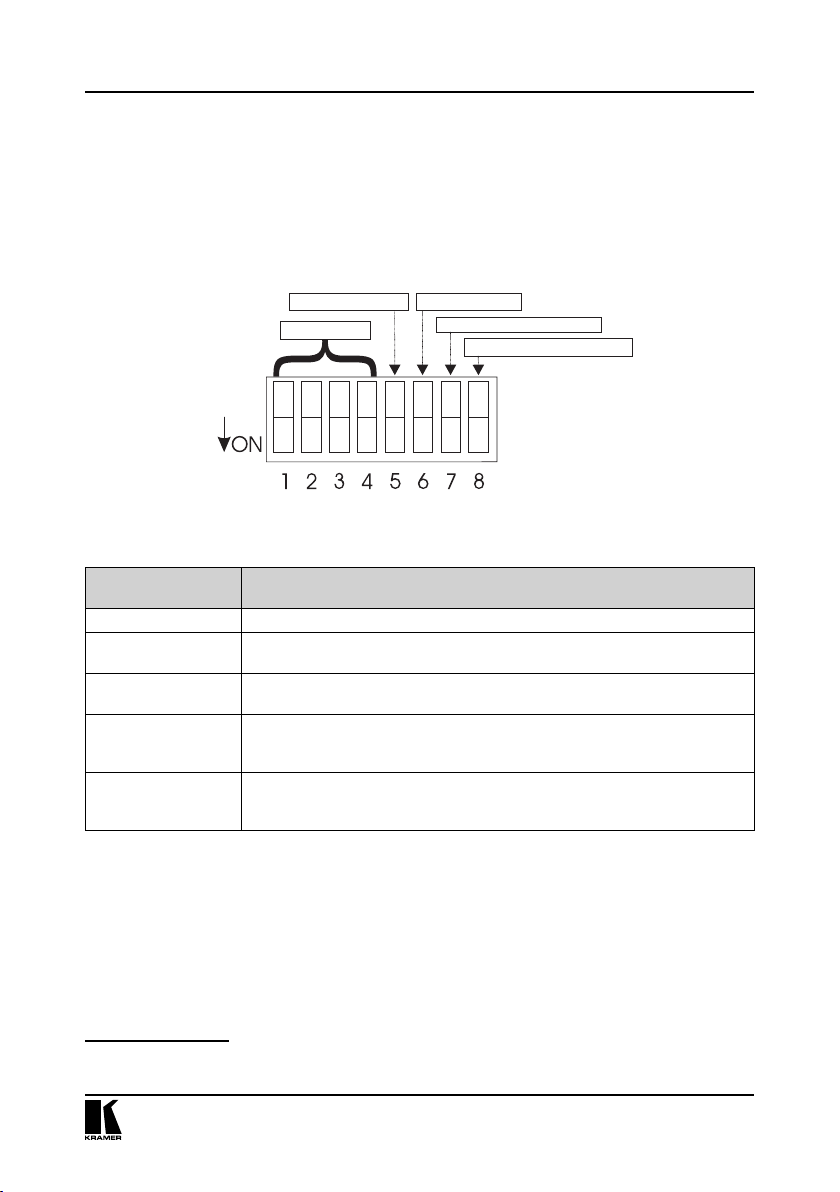
Установка матричного коммутатора
Подробности относительно установки DIP-переключателей см. в подразделе 6.5, относительно управления группами взаимосвязанных разноформатных коммутаторов 16х16 и другими конфигурациями — в подразделе 6.6.
6.5 Установка DIP-переключателей
Настройка VS-1616A осуществляется с помощью восьми DIPпереключателей, изображенных на рис. 11 и описанных в таблице 4.
РЕЖИМ СИСТЕМЫ РЕЖИМ ВЕДОМОГО
№ УСТРОЙСТВА
Рис. 11. DIP-переключатели на задней панели
Таблица 4. Назначение DIP-переключателей
Номер
DIP-переключателя
1–4 Установка номера устройства (см. таблицу 5 в подразделе 6.5.1).
5
6
7
8
Разрешение (ON) или запрет (OFF) режима совместной коммутации звука и
изображения (Follow-SYSTEM)
Разрешение (ON) или запрет (OFF) режима ведомого (SLAVE) в многоканальных системах.
Запрет использования нуль-модемного адаптера
OFF = подключение к RS-232 через нуль-модемный адаптер.
ON = подключение к RS-232 без нуль-модемного адаптера.
Переключение нагрузки RS-485 для первого и последнего устройства
= ВКЛ. (линия RS-485 нагружается на 110 Ом), для других устройств =
ВЫКЛ. (линия RS-485 не нагружена)
НУЛЬ-МОДЕМ RS-232
НАГРУЗКА RS-485
Назначение
1
RS-232.
6.5.1 Установка номера устройства
Для управления устройством с помощью RS-232 или RS-485 каждое из
устройств должно идентифицироваться уникальным номером устройства.
В составных матричных системах, кроме того, в дополнение к номеру
устройства каждому устройству должен быть присвоен и адрес устройства
MACHINE ADDRESS#.
Номер устройства2 VS-1616A устанавливается в соответствии с таблицей 5.
Допустимы номера от 1 до 15.
1
См. раздел 6.1.1.
2
При использовании одного устройства установить для него номер 1
17
Page 18
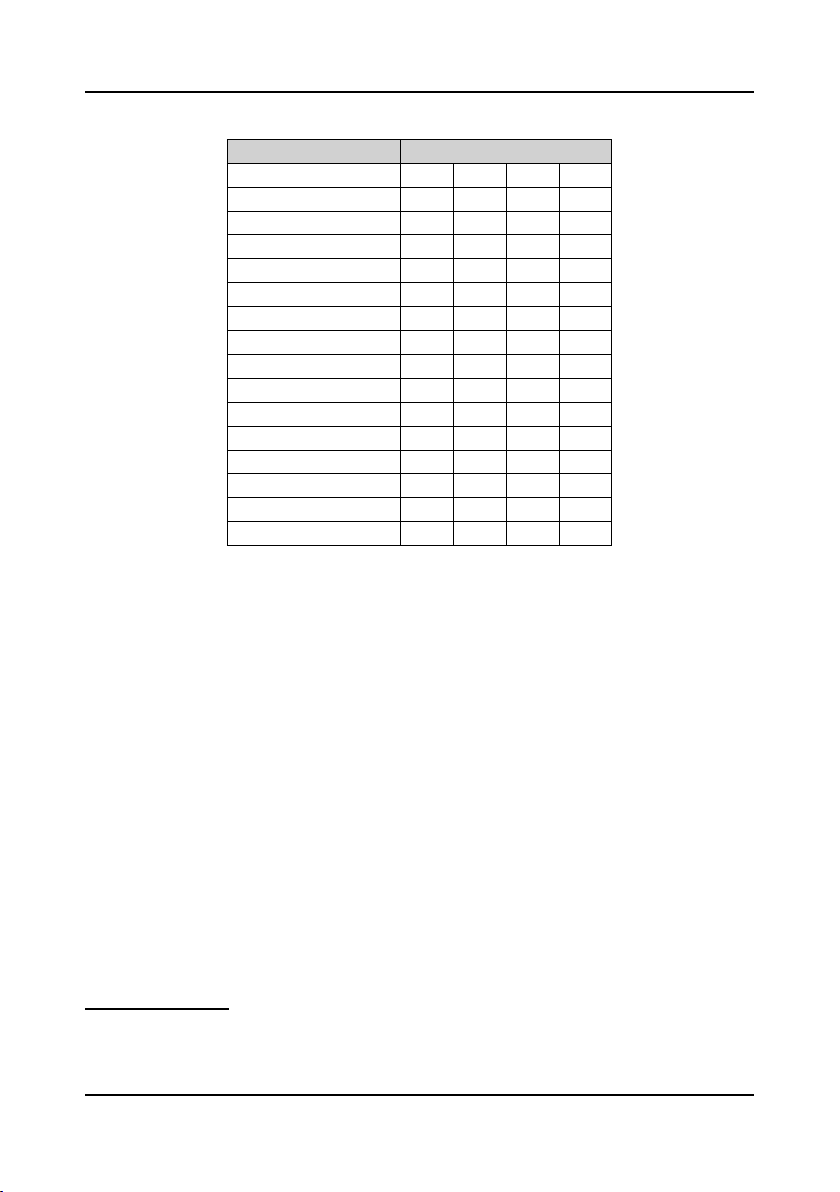
Установка матричного коммутатора
Таблица 5. Установка номеров устройств с помощью DIP-переключателей
НОМЕР УСТРОЙСТВА DIP-переключатель
1234
1 ON OFF OFF OFF
2 OFF ON OFF OFF
3 ON ON OFF OFF
4 OFF OFF ON OFF
5 ON OFF ON OFF
6 OFF ON ON OFF
7 ON ON ON OFF
8 OFF OFF OFF ON
9 ON OFF OFF ON
10 OFF ON OFF ON
11 ON ON OFF ON
12 OFF OFF ON ON
13 ON OFF ON ON
14 OFF ON ON ON
15 ON ON ON ON
6.5.2 Установка адреса устройства MACHINE ADDRESS#
Адрес устройства задается с помощью команды меню MACHINE ADDRESS
(см. подраздел 8.3). Адрес устройства определяет порядок задействования входов и выходов каждого устройства в составной системе, наподобие изображенной на рис. 6.
Допустимы номера от 1 до 36.
6.5.3 Определение режима системы (SYSTEM)
DIP-переключатель 5 определяет порядок взаимодействия VS-1616A с
другими коммутаторами, подсоединенными к общей линии управления.
Установив DIP-переключатель 5 в положение OFF, можно запретить режим
совместной коммутации звука и изображения (Follow-SYSTEM) в следующих случаях:
Для одиночного коммутатора•
Для многоканальных коммутаторов•
Для составных матричных коммутаторов•
Для взаимосвязанных разноформатных коммутаторов4 следует разрешить
режим Follow-SYSTEM, установив DIP-переключатель 5 в положение ON.
Установка режимов совместной коммутации звука и изображения Follow-
1
См. раздел 6.1.
2
См. раздел 6.2.
3
См. раздел 6.3.
4
См. раздел 6.4
1
.
2
аудиосигнала.
3
.
KRAMER ELECTRONICS, LTD.18
Page 19

Установка матричного коммутатора
SYSTEM и раздельной коммутации звука и изображения Breakaway-fromSYSTEM с помощью системы меню (MENU) описана в подразделе 8.2.
6.5.4 Определение режима ведомого (SLAVE)
Режим ведомого применяется только в многоканальных системах коммутации аудиосигналов1, например, при создании 4-канального коммутатора
16x16 из двух приборов VS-1616A (см. рис. 5).
Одно из устройств является ведущим, а другое — ведомым. Ведомое
устройство всегда управляется ведущим. В примере, приведенном на
рис. 5, первое устройство VS-1616A является ведущим (DIP-переключатель
6 установлен в положение OFF, запрещая режим ведомого). Второе
устройство VS-1616A является ведомым (DIP-переключатель 6 установлен
в положение ON, разрешая режим ведомого).
На ведомом устройстве дисплеи MATRIX и STATUS не подсвечиваются, а
на дисплей STATUS выводится сообщение «Keyboard LOCKED» (клавиатура заблокирована).
Однако дисплей STATUS ведомого устройства показывает2 все свои изменения состояния, поступившие по командам от ведущего устройства (они
выполняют их одновременно).
Управление кнопками передней панели осуществляется на ведущем
устройстве VS-1616A, кнопки которого не заблокированы, а оба дисплея
(MATRIX и STATUS) подсвечены.
6.6 Подключение интерфейса для управления
взаимосвязанными разноформатными коммутаторами
Интерфейс управления (RS-232 или RS-485) следует подключить, если
VS-1616A не используется как отдельное устройство без какого-либо
внешнего управления (то есть управляется с помощью кнопок передней
панели или ИК пульта дистанционного управления, без помощи ПК или
других внешних устройств).
Интерфейс управления для всех матричных переключателей серии 16х16
должен быть идентичен: либо RS-232, либо RS-485. Достаточно одного
интерфейса управления. Не применяйте оба интерфейса RS-232 и RS-485
в одной системе. Например, для взаимосвязанных разноформатных коммутаторов 16х163, если коммутатор, подключаемый к ПК, работает через
RS-232, то все остальные коммутаторы должны подключаться к нему по
интерфейсу управления RS-232 и ни в коем случае не по RS-485.
Интерфейс RS-232 можно применять при расстояниях до 25 метров и
соединениях типа «точка-точка».
Интерфейсом RS-485 следует воспользоваться при управлении коммутаторами на значительных расстояниях — до 1000 м.
1
См. раздел 6.2.
2
Хотя при этом ЖК дисплей и не светится.
3
См. раздел 6.4.
19
Page 20

Установка матричного коммутатора
6.6.1 Подключение интерфейса управления RS-232
Соедините несколько матричных коммутаторов 16х16 и устройство управления последовательно, с помощью нуль-модемного адаптера или без
него (см. рис. 12).
Порядок следования коммутаторов в цепочке подключения по интерфейсу
RS-232 является произвольным. Это позволяет задавать порядок следования коммутаторов (из серии матричных коммутаторов 16x16) согласно
Вашим требованиям, и не обязательно в строгой последовательности
согласно номеру и адресу устройства.
При использовании
нуль-модемного адаптера
установить DIP-переключатель 7
в положение OFF.
При использовании
нуль-модемного адаптера
установить DIP-переключатель 7
в положение OFF.
RS-232 IN RS-232 OUT
RS-232 IN RS-232 OUT
Без использования
нуль-модемного адаптера
установить DIP-переключатель 7
в положение ON.
Без использования
нуль-модемного адаптера
установить DIP-переключатель 7
в положение ON.
RS-232 IN RS-232 OUT
RS-232 IN RS-232 OUT
Рис. 12. Подключение ПК к четырем устройствам VS-1616A
KRAMER ELECTRONICS, LTD.20
Page 21

Установка матричного коммутатора
Можно выбрать следующие способы подключения:
2 устройства • VS-1616A с помощью нуль-модемного адаптера (см.
подраздел 6.6.1.1) или без нуль-модемного адаптера (см. подраздел
6.6.1.2).
СОМ-порт DB9 ПК к устройству • VS-1616A с помощью нуль-модемного
адаптера (см. подраздел 6.6.1.3) или без нуль-модемного адаптера
(см. подраздел 6.6.1.4).
СОМ-порт DB25 ПК к устройству • VS-1616A с помощью нуль-модемного
адаптера (см. подраздел 6.6.1.5) или без нуль-модемного адаптера
(см. подраздел 6.6.1.6).
6.6.1.1 Подсоединение двух устройств VS-1616A с помощью нуль-модемного
адаптера
Чтобы соединить два устройства VS-1616A с помощью нуль-модемного
адаптера из комплекта поставки:
Подсоедините «прямой» кабель1.
1
к порту RS-232 DB9 OUT первого
устройства VS-1616A и к нуль-модемному адаптеру, подключенному к
порту RS-232 DB9 IN второго устройства VS-1616A.
Установите DIP-переключатель 7 на втором устройстве 2. VS-1616A
в положение OFF (разрешение использования нуль-модемного
адаптера)2.
6.6.1.2 Подсоединение двух устройств VS-1616A без нуль-модемного адаптера
Чтобы соединить два устройства VS-1616A без нуль-модемного адаптера:
Подсоедините «прямой» кабель1.
3
к порту RS-232 DB9 OUT первого
устройства VS-1616A и к порту RS-232 DB9 IN второго устройства VS-
1616A.
Установите DIP-переключатель 7 на втором устройстве 2. VS-1616A в
положение ON (запрет использования нуль-модемного адаптера)4.
6.6.1.3 Подсоединение VS-1616A к ПК через СОМ-порт DB9 с помощью нульмодемного адаптера
Чтобы подсоединить устройство VS-1616A к СОМ-порту DB9 ПК с помощью нуль-модемного адаптера из комплекта поставки:
Подсоедините «прямой» кабель5 к СОМ-порту DB9 ПК и к нуль-модемному
адаптеру, подключенному к порту RS-232 DB9 IN устройства VS-1616A.
Установите DIP-переключатель 7 на устройстве VS-1616A в положение OFF
(разрешение использования нуль-модемного адаптера)6.
1
Кабель с прямой разводкой один-к-одному, в котором как минимум 3 провода для контактов 2, 3 и 5
2
См. раздел 6.5.
3
Кабель с прямой разводкой один-к-одному, в котором как минимум 3 провода для контактов 2, 3 и 5.
4
См. раздел 6.5.
5
Кабель с прямой разводкой один-к-одному, в котором как минимум 3 провода для контактов 2, 3 и 5.
6
См. раздел 6.5.
.
21
Page 22

Установка матричного коммутатора
6.6.1.4 Подсоединение VS-1616A к СОМ-порту DB9 ПК без нуль-модемного
адаптера
Чтобы подсоединить устройство VS-1616A к СОМ-порту DB9 ПК без нульмодемного адаптера:
Подсоедините «прямой» кабель к СОМ-порту DB9 ПК и к порту RS-232 1.
DB9 IN устройства VS-1616A.
Установите DIP-переключатель 7 на устройстве 2. VS-1616A в положение
ON (запрет использования нуль-модемного адаптера).
6.6.1.5 Подсоединение VS-1616A к СОМ-порту DB25 ПК с помощью нульмодемного адаптера
Чтобы подсоединить устройство VS-1616A к СОМ-порту DB25 ПК с помощью нуль-модемного адаптера:
Подсоедините «прямой» кабель к СОМ-порту DB25 ПК и к нуль-1.
модемному адаптеру, подключенному к порту RS-232 DB9 IN первого
устройства VS-1616A.
Установите DIP-переключатель 7 на устройстве 2. VS-1616A в положение
OFF (разрешение использования нуль-модемного адаптера).
6.6.1.6 Подсоединение VS-1616A к СОМ-порту DB25 ПК без нуль-модемного
адаптера
Чтобы подсоединить устройство VS-1616A к СОМ-порту DB25 ПК без нульмодемного адаптера:
Подсоедините СОМ-порт DB25 ПК к порту RS-232 DB9 IN устройства 1.
VS-1616A в соответствии с рис. 13
Контакт 7 соединен с контактом 5 (заземление)
Контакт 2 соединен с контактом 3
Контакт 3 соединен с контактом 2
Розетка DB25 (на стороне ПК)
Контакт 20 соединен с контактом 6
Соединить вместе контакты 4, 5 и 8
Если используется экранированный кабель, соедините экран
с контактом 7 (DB25) и 5 (DB9)
Вилка DB9 (к прибору)
Рис. 13. Подсоединение к ПК (с 25-контактным разъемом) без нуль-модемного адаптера
Установите DIP-переключатель 7 на устройстве 2. VS-1616A в положение
ON (запрет использования нуль-модемного адаптера).
KRAMER ELECTRONICS, LTD.22
Page 23

Установка матричного коммутатора
6.6.2 Подключение интерфейса управления RS-485
На рис. 14 приведена распайка разъема RS-485 для внешнего соединителя. При необходимости этот разъем можно использовать и для кадровой синхронизации.
Рис. 14. Распайка разъема RS-485
Чтобы подключить разъем RS-485 одного устройству VS-1616A к разъему другого (других) матричных коммутаторов 16х16 в соответствии с
рис. 15:
Подсоедините контакт «+» первого устройства 1. VS-1616A к контакту
«+» второго устройства VS-1616A или другого устройства.
Подсоедините контакт «–» первого устройства 2. VS-1616A к контакту
«–» второго устройства VS-1616A или другого устройства.
Если для соединения RS-485 используется экранированный кабель, 3.
подключите экран к контакту заземления.
Подробнее о настройке кадровой синхронизации (при необходимости) см.
подраздел 6.7, а также рис. 20 в подразделе 8.4.1.
К другому устройству или устройству управления
Устройство 1
и заземление
Кадровая синхронизация
К другому устройству
Сигналы RS-485
Устройство 2
Рис. 15. Соединение двух устройств VS-1616A по интерфейсу RS-485
23
Page 24

Установка матричного коммутатора
На рис. 16 изображена линия связи RS-485, которая соединяет:
устройства • VS-1616A между собой;
ПК с портом • RS-485 устройства VS-1616A через преобразователь
интерфейсов Kramer Tools VP-43xl. Подключите COM-порт DB9 на ПК
к разъему RS-232 IN на VP-43xl. Затем подключите порт RS-485 на VP-
43xl к портам RS-485 на устройствах VS-1616A.
АДРЕС УСТРОЙСТВА 1
DIP-ПЕРЕКЛЮЧАТЕЛЬ 8
В ПОЛОЖЕНИИ OFF
АДРЕС УСТРОЙСТВА 7
DIP-ПЕРЕКЛЮЧАТЕЛЬ 8
В ПОЛОЖЕНИИ OFF
Матричный
коммутатор 32x32
аналогового аудиосигнала
АДРЕС УСТРОЙСТВА 2
DIP-ПЕРЕКЛЮЧАТЕЛЬ 8
В ПОЛОЖЕНИИ OFF
АДРЕС УСТРОЙСТВА 8
DIP-ПЕРЕКЛЮЧАТЕЛЬ 8
В ПОЛОЖЕНИИ ON
(4 прибора VS-1616A)
Рис. 16. Настройка интерфейса управления RS-485
KRAMER ELECTRONICS, LTD.24
Page 25

Установка матричного коммутатора
6.7 Настройка синхронизации
При использовании коммутатора VS-1616A без коммутатора видеосигнала
(например, VS-1616V), настроить синхронизацию можно с помощью меню
SWITCHING METHOD
1
. При настройке системы из нескольких устройств2
Вы можете выбрать для них подключение синхронизации посредством
MTX (синхронизация от матрицы) через клеммный блок RS-485. Например, в коммутаторе видео- и аудиосигналов (в котором используются
устройства VS-1616V и VS-1616A), может оказаться необходимой единая
синхронизация всех устройств для облегчения переключения в интервале
кадрового гасящего импульса.
Обычно простейшим способом обеспечения синхронизации является
выбор в качестве источника устройства для работы с видеосигналами,
например, коммутатора VS-1616V, а затем соединение его с клеммными
блоками остальных устройств (как показано на рис. 20).
В данном случае подведите к коммутатору VS-1616V сигнал синхронизации от внешнего источника (через разъем внешней синхронизации либо
через вход 1). Через блок клемм RS-485 этот сигнал синхронизации поступит на другие устройства — как это показано на рис. 14 и рис. 15. Чтобы
принять этот сигнал синхронизации, выберите на коммутаторе VS-1616A
подключение синхронизации посредством MTX.
6.8 Подключение дополнительной клавиатуры
Подключив переключатели замыкания сухих контактов к разъему дополнительной клавиатуры (EXT. KEYS), Вы получите возможность дистанционного перенаправления входов и выходов с расстояния до 1000 м. Клавиши
IN и OUT можно добавлять3. Подсоединение дополнительной клавиатуры
показано на рис. 17.
ВХОД 1
ВЫХОД 1
ВХОД 2
ВЫХОД 2
ВХОД 16
ВЫХОД 16
ВХОД ВЫХОД
Рис. 17. Разъем внешней клавиатуры (EXT. KEYS)
1
Обратитесь к разделу 8.4.
2
Обратитесь к разделу 8.4.1.
3
Подсоедините любое количество нажимных кнопок к имеющимся (параллельно), соединяя один вывод
кнопки с клеммой с соответствующим номером, а другой — с клеммой IN и OUT.
25
Page 26

Управление матричным коммутатором аудиосигналов
Чтобы пользоваться внешней клавиатурой, выберите включение дополнительной клавиатуры KEYBOARD в меню настройки, как это описано в подразделе 8.5.
7 УПРАВЛЕНИЕ МАТРИЧНЫМ
КОММУТАТОРОМ
АУДИОСИГНАЛОВ
Управлять VS-1616A можно:
С помощью кнопок передней панели (как это описано в данном раз-•
деле).
С помощью команд интерфейса RS-232 или RS-485, поступающих с •
сенсорного экрана, ПК1 или иного контроллера с последовательным
интерфейсом.
С помощью инфракрасного пульта дистанционного управления Kramer •
IR-1.
С помощью переключателей с сухими контактами, подключенных к •
дополнительной клавиатуре.
7.1 Вид дисплея при включении
После включения устройства на дисплеи MATRIX и STATUS последовательно выводятся следующие данные2:
Рис. 18. Исходное состояние дисплея при включении
1
Чтобы ознакомиться с правилами применения управляющего ПО Kramer под Windows, обратитесь к
отдельному руководству (находится на CD-ROM в формате .pdf), Kramer Control Software.
2
Версия 1.5 показана на дисплее Status только для примера; текст на дисплее Matrix может отличаться
(в зависимости от настроек прибора).
KRAMER ELECTRONICS, LTD.26
Page 27

Управление матричным коммутатором аудиосигналов
7.2 Управление с помощью кнопок передней панели
Можно подключать (см. подраздел 7.2.2) или отключать (см. подраздел 7.2.3):
Один вход к одному выходу (от одного выхода).•
Несколько входов к нескольким выходам (от нескольких выходов).•
Один вход ко всем выходам (от всех выходов).•
7.2.1 Подтверждение настроек
Выберите режим работы — немедленный (AT ONCE) или с подтверждением (CONFIRM). В режиме AT ONCE (установлен по умолчанию1):
Операция не требует подтверждения пользователем.•
Выполнение производится немедленно.•
Нет защиты от ошибочных действий•
В режиме CONFIRM2:
Имеется возможность выбора способа выполнения, что помогает •
избежать ошибки.
Каждая операция требует подтверждения пользователем.•
Выполнение производится после подтверждения пользователем•
Есть защита для предотвращения ошибочного переключения•
Можно набрать несколько операций и затем подтвердить их однократ-•
ным нажатием кнопки TAKE, чтобы выполнить несколько переключений одновременно.
7.2.1.1 Переключение режимов AT ONCE/CONFIRM
Для переключения режимов AT ONCE/CONFIRM нажмите кнопку TAKE.
В режиме CONFIRM: операция потребует подтверждения, и подсветится
светодиод TAKE.
В режиме AT ONCE: операция не требует подтверждения, и светодиод TAKE
не подсвечивается.
Если светодиод TAKE мигает:
Переключение режимов AT ONCE/CONFIRM невозможно.•
Вы можете выполнить предшествующую операцию, нажав кнопку •
TAKE.
Вы можете отменить предыдущую операцию нажатием какой-либо •
кнопки (например, кнопки MENU).
3
.
7.2.2 Подключение
Можно подключать:
Один вход к одному выходу (см. подраздел 7.2.2.1).•
Несколько входов к нескольким выходам (см. подраздел 7.2.2.2).•
Один вход ко всем выходам (см. подраздел 7.2.2.3).•
1
Для всех операций, кроме записи и вызова настроек.
2
Для записи/вызова настроек режим CONFIRM задан по умолчанию (см. раздел 8.6).
3
Если в течение от 30 секунд до одной минуты (тайм-аут) не нажать кнопку TAKE, операция отменяется
27
.
Page 28

Управление матричным коммутатором аудиосигналов
7.2.2.1 Подключение одного входа к одному выходу
В режиме AT ONCE коммутация выполняется немедленно по нажатию
сочетания кнопок IN-OUT.
Для подключения одного входа к одному выходу в режиме AT ONCE:
Нажмите кнопку OUT соответствующего выхода.1.
На дисплее MATRIX появятся две мигающих цифры, соответствующих номеру входа, подключенного к данному выходу
1
. Если к выходу
ничего не подключено, то на дисплее MATRIX мигают два нуля. На дисплее STATUS появится сообщение:
out # x
где х — номер выхода.
Нажмите кнопку IN соответствующего входа.2.
Выход подключается ко входу, и вместо мигающих цифр на дисплее
MATRIX появляется номер входа.
На дисплей STATUS на мгновение выводится сообщение:
out # x
from in # у
где х — номер выхода, а y — номер входа.
При нажатии сочетания кнопок IN-OUT в режиме CONFIRM (светодиод
TAKE подсвечивается) требуется подтверждение пользователя.
Для подключение одного входа к одному выходу в режиме CONFIRM:
Повторите шаг 1 описанной выше процедуры.1.
Нажмите кнопку IN соответствующего входа.2.
На дисплее MATRIX появятся две мигающих цифры, соответствующих
номеру входа, подключенного к данному выходу, а светодиод TAKE
мигает.
На дисплей STATUS выводится2 сообщение:
out # x
from in # у
где х — номер выхода, а y — номер входа.
Для подтверждения действия нажмите кнопку TAKE.3.
Выход подключается ко входу, и светодиод TAKE прекращает мигание.
7.2.2.2 Подключение нескольких входов к нескольким выходам
В режиме AT ONCE следует по отдельности ввести все сочетания кнопок INOUT (см. подраздел 7.2.2.1). Если требуется подключить большое количество
входов ко многим выходам, рекомендуется перейти в режим CONFIRM.
В режиме CONFIRM можно ввести кнопками сначала несколько действий,
а затем подтвердить их разом однократным нажатием кнопки TAKE (что
приведёт к одновременному переключению нескольких входов/выходов).
Для подключения нескольких входов к нескольким выходам в режиме
1
Например, при нажатии кнопки OUT 9 будут высвечены мигающие цифры 01, если вход 1 был ранее
подключен к выходу 9.
2
Сообщение выводится в течение времени тайм-аута (примерно от 30 секунд до одной минуты).
KRAMER ELECTRONICS, LTD.28
Page 29

Управление матричным коммутатором аудиосигналов
CONFIRM (когда горит светодиод TAKE):
Нажмите кнопку OUT соответствующего выхода.1.
На дисплее MATRIX появятся две мигающих цифры, соответствующих номеру входа, подключенного к данному выходу
1
. Если к выходу
ничего не подключено, то на дисплее MATRIX мигают два нуля. На дисплее STATUS появится сообщение:
out # x
где х — номер выхода.
Нажмите кнопку IN соответствующего входа.2.
На дисплее MATRIX появятся две мигающих цифры, соответствующих
номеру входа, подключенного к данному выходу, а светодиод TAKE
мигает.
На дисплей STATUS выводится сообщение
2
:
out # x
from in # у
где х — номер выхода, а y — номер входа.
Нажмите кнопку OUT следующего выхода, как при выполнении шага 1.3.
Нажмите кнопку IN соответствующую4.
3
следующему входу, как при
выполнении шага 2.
Продолжайте ввод сочетаний OUT-IN, нажимая соответствующие 5.
кнопки OUT и IN. В данной последовательности можно также пользоваться сочетаниями OUT-OFF и OFF-OUT.
По завершении ввода всей последовательности нажмите кнопку TAKE 6.
для подтверждения операции.
Выходы подключаются к соответствующим входам, мигающие цифры
на дисплее MATRIX гаснут, и светодиод TAKE прекращает мигание.
7.2.2.3 Подключение одного входа ко всем выходам
Для подключения всех входов к одному выходу в режиме AT ONCE:
Нажмите кнопку ALL.1.
На дисплее MATRIX появятся все наборы из 2 мигающих цифр (каждый из которых представляет номер входа, подключённый к соответствующему выходу).
На дисплее STATUS появится сообщение:
all OUTs
Нажмите кнопку IN соответствующего входа.2.
Этот вход подключается ко всем выходам, и вместо мигающих цифр на
дисплее MATRIX появляется номер данного входа (без мигания).
Для подключения одного входа ко всем выходам в режиме CONFIRM (светодиод TAKE подсвечен):
1
Например, при нажатии кнопки OUT 9 будут высвечены мигающие цифры 01, если вход 1 был ранее
подключен к выходу 9.
2
Сообщение выводится в течение времени тайм-аута (примерно от 30 секунд до одной минуты).
3
Что соответствует кнопке OUT 2.
29
Page 30

Управление матричным коммутатором аудиосигналов
Повторите шаги 1 и 2 описанной выше процедуры. Светодиод TAKE 1.
начинает мигать.
Для подтверждения действия нажмите кнопку TAKE.2.
Вход подключается ко всем выходам, и светодиод TAKE прекращает
мигание. Вместо мигающих цифр на дисплее MATRIX появляется
номер данного входа, который подключен ко всем выходам.
7.2.3 Отключение
1
Можно отключить:
Один выход (см. подраздел 7.2.3.1).•
Несколько выходов (см. подраздел 7.2.3.2).•
Все выходы (см. подраздел 7.2.3.3).•
7.2.3.1 Отключение выхода
Для отключения выхода в режиме AT ONCE:
Нажмите кнопку OUT соответствующего выхода.1.
На дисплее MATRIX появятся две мерцающих цифры, соответствующих номеру входа, подключенного к данному выходу2. Если к выходу
ничего не подключено, то на дисплее MATRIX мигают два нуля. На дисплее STATUS появится сообщение:
out # x
где х — номер выхода.
Нажмите кнопку OFF2.
3
.
Вход отключается, и показания дисплея MATRIX стираются.
На дисплей STATUS на мгновение выводится сообщение:
out # x
reset
где х — номер выхода.
Для отключения выхода в режиме CONFIRM (горит светодиод TAKE):
Повторите шаг 1 описанной выше процедуры.1.
Нажмите кнопку OFF.2.
На дисплее MATRIX мигают две цифры 00 вместо предыдущих мигающих цифр, а светодиод TAKE также мигает.
На дисплей STATUS выводится сообщение4:
out # x
reset
где х — номер выхода.
Для подтверждения действия нажмите кнопку TAKE.3.
Вход отключается, и светодиод TAKE прекращает мерцание. Показания
1
Под отключением здесь подразумевается отсоединение выходов от входов, причем они остаются
неподключенными.
2
Например, при нажатии кнопки OUT 9, если перед этим к выходу 9 был подключен вход 1, появятся
мигающие цифры 01.
3
Можно сначала нажать кнопку OFF, а затем кнопку OUT, последовательность не имеет значения.
4
Сообщение выводится в течение времени тайм-аута (примерно от 30 секунд до одной минуты).
KRAMER ELECTRONICS, LTD.30
Page 31

Управление матричным коммутатором аудиосигналов
дисплея MATRIX стираются.
7.2.3.2 Отключение нескольких выходов
Для отключения нескольких выходов в режиме AT ONCE:
Нажмите кнопку OUT соответствующего выхода.1.
На дисплее MATRIX появятся две мерцающих цифры, соответствующих номеру входа, подключенного к данному выходу
1
. Если к выходу
ничего не подключено, то на дисплее MATRIX мигают два нуля. На дисплее STATUS появится сообщение:
out # x
где х — номер выхода.
Нажмите кнопку OFF.2.
Выход отключается, и показания дисплея MATRIX стираются.
На дисплей STATUS на мгновение выводится сообщение:
out # x
reset
где х — номер выхода.
Для отключения нескольких выходов в режиме CONFIRM (горит светодиод TAKE):
Повторите шаг 1 описанной выше процедуры.1.
Нажмите кнопку OFF.2.
На дисплее MATRIX мигают две цифры 00 вместо предыдущих мигающих цифр, а светодиод TAKE также мигает.
На дисплей STATUS выводится сообщение:
out # x
reset
где х — номер выхода.
Нажмите кнопку OUT следующего выхода, как при выполнении шага 1.3.
Повторите шаг 2 описанной выше процедуры.4.
Продолжайте ввод сочетаний OUT-OFF, нажимая соответствующие 5.
кнопки OUT и OFF.
На дисплее MATRIX выводятся две мигающих цифры, соответствующих номеру входа для каждого отключаемого выхода.
По завершении ввода всей последовательности нажмите кнопку TAKE 6.
для подтверждения операции.
Входы отключаются, и светодиод TAKE прекращает мерцание. Показания дисплея MATRIX стираются.
7.2.3.3 Отключение всех выходов
Для отключения всех выходов в режиме AT ONCE:
Нажмите кнопку ALL.1.
На дисплее MATRIX появятся все наборы из 2 мигающих цифр (каждый
1
Например, при нажатии кнопки OUT 9, если перед этим к выходу 9 был подключен вход 1, появятся
мигающие цифры 01.
31
Page 32

Управление матричным коммутатором аудиосигналов
из которых представляет номер входа, подключённый к соответствующему выходу). На дисплее STATUS появится сообщение:
all OUTs
1
Нажмите кнопку OFF2.
.
Все выходы отключаются, и на дисплей MATRIX выводится сообщение:
Reset ALL connections
!!!!
Для отключения одного входа от всех выходов в режиме CONFIRM (горит
светодиод TAKE):
Повторите шаг 1 описанной выше процедуры.1.
Нажмите кнопку OFF.2.
Светодиод TAKE начинает мигать. На дисплее MATRIX появится сообщение:
Reset ALL ?
Press TAKE to execute
Нажмите кнопку TAKE для подтверждения операции.3.
Все выходы отключаются, и светодиод TAKE прекращает мигание.
7.2.4 Запись и вызов настроек исходного состояния
Можно записать в энергонезависимую память до 99 настроек и вызвать
затем любую из них.
7.2.4.1 Запись настроек
Для записи настроек:
Нажать кнопку STO.1.
На дисплеях появятся сообщения:
Enter SETUP number Store
use two digit # 01–99 # xy
(Введите номер настройки с помощью кнопок OUT — номера с 01 по 99)
где хy — номер, введённый кнопками OUT.
Нажмите две кнопки OUT с номерами от 1 до 9 и кнопку 10 (для цифры 2.
0). Кнопки OUT работают в десятичной системе, а не на основе их позиции. Например, чтобы ввести номер 14, нажмите 1, а затем 4, а не 14.
Для ввода номера 3, нажмите 10 и затем 32.
Светодиод TAKE начинает мигать. На дисплеях появятся сообщения:
STORE this SETUP ? Store
YES -> TAKE # xy
(Записать настройку? Да—TAKE).
Нажмите кнопку TAKE.3.
Настройка записывается в память, а на дисплее MATRIX появляется
сообщение:
1
Вы можете сначала нажать кнопку OFF, а затем кнопку ALL (порядок значения не имеет).
2
Ввести номер 3 можно также нажатием кнопки 3 и кнопки TAKE.
KRAMER ELECTRONICS, LTD.32
Page 33

Управление матричным коммутатором аудиосигналов
Setup # xy stored
(Настройка записана).
При записи настройки с номером, для которого уже записана настройка,
на дисплее появляется следующее сообщение:
Setup already exists
Press TAKE to overwrite
(Настройка уже имеется. Нажмите TAKE для перезаписи).
При нажатии кнопки TAKE записанная настройка заменяется настройкой,
действующей в данный момент. Можно также нажать другие кнопки OUT,
ввести другой номер и записать настройку под ним.
7.2.4.2 Вызов настроек
Чтобы вызвать настройку:
Нажать кнопку RCL.1.
На дисплеях появятся сообщения:
Enter SETUP number RECALL
use two digit # 01–99 # xy
(Введите номер настройки с помощью кнопок OUT, номера с 01 по 99).
где хy — номер, введённый кнопками OUT.
Нажмите две кнопки OUT № 1 до 9 и 10 (для цифры 0). Кнопки OUT 2.
работают в десятичной системе, а не на основе их позиции. Например, чтобы ввести номер 14, нажмите 1, а затем 4, а не 14. Для ввода
номера 3, нажмите 10 и затем 31.
Выбранный номер настройки вызывается из памяти. На дисплее
MATRIX мигает вариант настройки и мигает светодиод TAKE. На дисплее STATUS появится сообщение:
SETUP # xy
Load?
где хy — номер, введённый кнопками OUT.
Прежде, чем загрузить настройку, проверьте ее. В случае необходи-3.
мости можно просмотреть другие настройки, нажимая другие кнопки
OUT. Чтобы остановить просмотр настроек, нажмите любую другую
клавишу, например, IN.
Нажмите кнопку TAKE.4.
Выбранная настройка вступает в силу.
Если попытаться вызвать «пустую» настройку2, на дисплее MATRIX появится сообщение об отсутствии настройки с таким номером, и следует
вернуться к шагу 1 вышеописанной процедуры.
1
Ввести номер 3 можно также нажатием кнопки 3 и кнопки TAKE.
2
То есть, настройку с номером, под которым ничего не записано.
33
Page 34

Последовательность команд MENU
8 ПОСЛЕДОВАТЕЛЬНОСТЬ КОМАНД
MENU
Последовательно нажимая кнопку MENU до 12 раз, можно вызвать всю
последовательность предусмотренных команд.
LOCK front panel ?
(Заблокировать переднюю панель?)
yes-> TAKE, next-> MENU
Follow the SYSTEM
(Коммутировать одновременно звук и видео?)
yes -> TAKE, next-> MENU
MACHINE ADDRESS setting
(Установка адреса устройства)
yes-> TAKE, next-> MENU
SWITCHING METHOD setting
(Выбор способа коммутации)
yes-> TAKE, next-> MENU
extended KEYBOARD setting
(Настройка дополнительной клавиатуры)
yes-> TAKE, next-> MENU
STORE/RECALL setting
(Настройка записи/вызова)
yes-> TAKE, next-> MENU
Организация управления
Состояние переключается
нажатием кнопки TAKE
what to INDICATE
(Вид индикации)
yes-> TAKE, next-> MENU
COMMUNICATION setting
(Настройка коммуникаций)
yes-> TAKE, next-> MENU
IN REMOTE setting
(Настройка ИК пульта ДУ)
yes-> TAKE, next-> MENU
AUTO store current SETUP
(Автоматическая запись установленных в данный момент настроек)
yes-> TAKE, next-> MENU
identify MACHINE
(Идентификация устройства)
yes-> TAKE, next-> MENU
initial RESET
(Сброс настроек в начальное значение)
yes-> TAKE, next-> MENU
Рис. 19. Последовательность команд MENU
Команды настройки
Переход от настройки
к настройке производится
нажатием кнопки TAKE
нужное количество раз.
При нажатии кнопки TAKE
команды просматриваются
без их исполнения.
KRAMER ELECTRONICS, LTD.34
Page 35

Последовательность команд MENU
Настройку можно в любой момент прервать нажатием кнопки IN.
8.1 Блокировка и разблокировка передней панели
Во избежание случайного изменения или сбоя настроек кнопками передней панели, заблокируйте
ный механизм.
Чтобы заблокировать VS-1616A:
Нажмите кнопку MENU один раз.1.
На дисплее MATRIX появится сообщение:
LOCK front panel ?
yes -> TAKE, next -> MENU
(Заблокировать переднюю панель? ДА—TAKE, ДАЛЬШЕ—MENU).
Нажмите кнопку TAKE.2.
Передняя панель блокируется, и на дисплеях немедленно появляются
сообщения:
Front panel LOCKED Keyboard LOCKED
(Передняя панель заблокирована) (Клавиатура заблокирована)
to unlock-press MENU
(Для разблокировки нажмите MENU)
Нажатия на кнопки передней панели не приводят ни к какому результату4, но команды, поступающие по RS-232 или RS-485, исполняются и
отображаются на дисплее MATRIX.
Чтобы разблокировать VS-1616A:
Либо:
Нажмите кнопку MENU.1.
На дисплее MATRIX появится сообщение:
to UNLOCK front panel
press TAKE
(Чтобы разблокировать переднюю панель, нажмите TAKE).
Светодиод TAKE начинает мигать.
Нажмите кнопку TAKE.2.
Передняя панель разблокируется
появляется сообщение:
Front panel
UNLOCKED
(Передняя панель разблокирована).
Либо:
1
VS-1616A. Разблокирование отключает защит-
3
5
, и на дисплее MATRIX на мгновение
2
1
Несмотря на блокировку передней панели, сохраняется возможность управления прибором через
порты RS-232 или RS-485 (с устройства дистанционного управления или ПК).
2
Это сообщение остается на дисплее STATUS на все время блокировки передней панели.
3
Через несколько секунд сообщение заменяется сообщением о состоянии устройства.
4
ИК пульт дистанционного управления и дополнительная клавиатура на разъеме EXT. KEYS также
блокируются.
5
Она также разблокируется при отключении и повторном включении устройства.
35
Page 36

Последовательность команд MENU
Дважды нажмите кнопку TAKE.1.
Передняя панель разблокируется, и появляются те же сообщения, что и
при выполнении шагов 1 и 2 процедуры, описанной выше.
8.2 Выбор совместной или раздельной коммутации звука и
видео
Термины audio-follow-video1 и audio-breakaway2 хорошо известны. Иногда
возникает необходимость одновременного переключения сигналов, либо
независимого переключения. Например:
Системы нелинейного монтажа, которые в одни моменты накладывают •
на изображение аналоговый звуковой сигнал, а в другие — цифровой.
Системы копирования, которые формируют мастер-копию из про-•
грамм различных форматов: композитный аналоговый сигнал, компонентный аналоговый сигнал и компонентный цифровой сигнал.
Если VS-1616A функционирует в режиме:
Одновременной коммутации видео и звука (Follow-SYSTEM), то • VS-
1616A переключается одновременно с другими коммутаторам 16х163,
одновременно выполняя одни и те же операции.
Раздельной коммутации видео и звука (Breakaway-from-System), то •
VS-1616A4 функционирует независимо, выполняя операции сам по
себе.
VS-1616A будет функционировать5 в режиме Follow-SYSTEM, если хотя
бы одно из устройств VS-1616A6 устанавливается в данный режим, и эти
устройства соединены линией связи RS-232 и/или RS-485.
Чтобы установить VS-1616A в режим Follow-SYSTEM:
Дважды нажмите кнопку MENU.1.
На дисплее MATRIX появится сообщение:
Follow the SYSTEM
yes -> TAKE, next -> MENU
(Одновременная коммутация: ДА—TAKE, ДАЛЬШЕ—MENU).
Нажмите кнопку TAKE.2.
На дисплеях появятся сообщения:
set FOLLOW SYSTEM? current:
(Установить одновременную коммутацию?) (состояние)
Press TAKE to execute breakaway
1
Каналы звуковых и видео сигналов переключаются совместно и одновременно.
2
Каналы звуковых сигналов переключаются отдельно от каналов видео сигналов.
3
Коммутаторами той же серии 16x16, например, матричный коммутатор видеосигнала VS-1616V и/
или матричный коммутатор цифрового звукового сигнала VS-1616AD .
4
То же относится и к VS-1616V и/или VS-1616AD.
5
Устройство VS-1616A меняет состояние и переходит в режим Follow-system моментально.
6
Либо VS-1616V либо VS-1616AD (а также другие матричные коммутаторы этого же семейства
16x16).
(Нажмите TAKE для выполнения) (раздельная коммутация)
KRAMER ELECTRONICS, LTD.36
Page 37

Последовательность команд MENU
Еще раз нажмите кнопку TAKE.3.
На дисплее MATRIX на мгновение появится сообщение, свидетельствующее о смене состояния устройства, а на дисплее STATUS появится
буква «S» после мигающего курсора.
the UNIT is set in mode
FOLLOW system
(Устройство включено в режим одновременной коммутации)
Если режим VS-1616A отличается от режима других устройств, установите VS-1616A в режим Follow-SYSTEM. Дисплей MATRIX отобразит новое
состояние устройства мигающими символами, а светодиод TAKE начнет
мигать. Нажмите кнопку TAKE
1
, чтобы после установки коммутатора в
режим Follow-SYSTEM перевести всю систему в то же состояние.
Чтобы установить VS-1616A в режим Breakaway-from-SYSTEM:
Дважды нажмите кнопку MENU.1.
На дисплее MATRIX появится сообщение:
FOLLOW the system
yes -> TAKE, next -> MENU
(Одновременная коммутация: ДА—TAKE, ДАЛЬШЕ—MENU)
Нажмите кнопку TAKE.2.
На дисплеях появятся сообщения:
Set BREAKAWAY from system? current:
(Установить раздельную коммутацию?) (состояние)
Press TAKE to execute follow SYS
(Нажмите TAKE для выполнения) (одновременная коммутация)
Еще раз нажмите кнопку TAKE.3.
На дисплее MATRIX появится сообщение:
the UNIT is set in mode
BREAKAWAY from system
(Устройство включено в режим раздельной коммутации)
8.3 Установка адреса устройства
Нажимайте кнопку MENU, пока на дисплее не появится команда MACHINE
ADDRESS. Выберите настройку устройства как отдельного или как части
составной матрицы. Адрес устройства устанавливается с помощью кнопок
OUT 1...9 и 10 (эта кнопка используется в качестве 0). Кнопки OUT работают в десятичной системе, а не на основе их позиции. Например, чтобы
ввести номер 15, нажмите 1, а затем 5, а не 15.
Можно сменить адрес устройства:
При перенастройке с отдельного устройства на устройство в составе •
матрицы (см. подраздел 8.3.1).
При перенастройке с устройства в составе матрицы на отдельное •
устройство (см. подраздел 8.3.2).При перенастройке адреса устрой-
1
Нажатие другой кнопки прерывает операцию, и коммутатор остается в прежнем состоянии.
ства составной матрицы (см. подраздел 8.3.3).
37
Page 38

Последовательность команд MENU
Прежде, чем устанавливать адреса устройств, сначала определите структуру системы аналогично рис. 6, так как необходимо определить старший
адрес устройства и остальные адреса устройств.
8.3.1 Смена адреса устройства при перенастройке с отдельного
устройства на устройство в составе матрицы
Чтобы установить адрес устройства:
Нажимайте кнопку MENU, пока на дисплее не появится команда 1.
MACHINE ADDRESS.
На дисплее MATRIX появится сообщение:
MACHINE ADDRESS
setting yes -> TAKE, next -> MENU
(установка адреса устройства: ДА—TAKE, ДАЛЬШЕ—MENU)
Нажмите кнопку TAKE.2.
На дисплеях появятся сообщения:
OUTkey 1: Stand-Alone UNIT Current
(Выберите вариант с помощью (выбранный в данный
кнопок OUT: 1:отдельное устройство) момент тип:)
2: Large Matrix Alone
(2: составная матрица) (отдельное устройство)
Нажмите кнопку OUT с номером 2.3.
Светодиод TAKE начинает мигать. На дисплеях появятся сообщения:
Change to the LARGE MATRIX? Current
(Перейти на составную матрицу) (выбранный в данный
момент тип:)
Press TAKE to confirm 16x16
(Нажмите TAKE для подтверждения)
Еще раз нажмите кнопку TAKE.4.
На дисплеях появятся сообщения:
READY to set MACHINE ADDRESS Current #
(Готово к вводу адреса устройства) (выбранный в данный момент
адрес:)
use OUTkey 1–9, 0 1
(воспользуйтесь кнопками OUT 1–9,0)
Введите адрес устройства, нажав одну из кнопок OUT 1–9, 0.5.
На дисплее STATUS появится сообщение:
current:
x
где х — номер нажатой кнопки OUT.
Еще раз нажмите кнопку TAKE.6.
На дисплеях появятся сообщения:
1
Указывает, что прибор не настроен на работу в составе составного матричного коммутатора.
2
Например, если в настоящее время прибор сконфигурирован для автономного использования.
1
2
KRAMER ELECTRONICS, LTD.38
Page 39

Последовательность команд MENU
READY to change MACH. ADDR. From # 01
(Готово к смене адреса устройства)
Press TAKE to confirm to # x
(Нажмите TAKE для подтверждения)
На данном этапе можно ввести другой адрес устройства, нажав другую
кнопку OUT.
Еще раз нажмите кнопку TAKE.7.
На дисплеях появятся сообщения:
MACHINE ADDRESS current #
(Адрес устройства) (выбранный в данный момент
адрес:)
changed x
(изменен)
Через несколько секунд на дисплеях появятся сообщения:
SET highest MACHINE ADDRESS current #
(Задайте старший адрес устройства) (выбранный в данный момент
адрес:)
use OUTkey 1–9, 0 x
(воспользуйтесь кнопками 1–9,0)
Нажмите одну из кнопок OUT 1–9, 0.8.
На дисплее STATUS появится сообщение:
Current #
x
где х — номер нажатой кнопки OUT.
На данном этапе можно ввести другой старший адрес устройства.
Устройство может предложить установить старший адрес в системе.
Если это так, рекомендуется ввести этот адрес.
Еще раз нажмите кнопку TAKE.9.
На дисплее MATRIX появится сообщение:
Change highest MACH. ADDR. ?
Press TAKE to confirm
(Сменить старший адрес? Нажмите TAKE для подтверждения)
Еще раз нажмите кнопку TAKE.10.
На дисплее MATRIX появится сообщение:
HIGHEST MACHINE ADDRESS
Changed
(Старший адрес заменен)
8.3.2 Смена адреса устройства при перенастройке с устройства в
составе матрицы на отдельное устройство
Чтобы установить адрес устройства:
Нажимайте кнопку MENU, пока на дисплее не появится команда 1.
MACHINE ADDRESS.
На дисплее MATRIX появится сообщение:
39
Page 40

Последовательность команд MENU
MACHINE ADDRESS
setting yes -> TAKE, next -> MENU
(установка адреса устройства: ДА—TAKE, ДАЛЬШЕ—MENU)
Нажмите кнопку TAKE.2.
На дисплеях появятся сообщения:
OUTkey 1: Stand-Alone UNIT Current
(Выберите вариант с помощью клавиш (выбранный в данный момент
OUT: 1: отдельное устройство) тип:)
2: Large Matrix Matrix1
(2: составная матрица) (матрица)
Нажмите кнопку OUT с номером 1.3.
На дисплеях появятся сообщения:
STAND ALONE UNIT (Mach# 01)? Current
(Перейти на отдельное устройство?) (выбранный в данный момент тип:)
Press TAKE to confirm Matrix
(Нажмите TAKE для подтверждения) (матрица)
Еще раз нажмите кнопку TAKE.4.
На дисплее MATRIX появится сообщение:
MACHINE ADDRESS changed
now STAND-ALONE
(Адрес устройства изменен на адрес отдельного устройства)
8.3.3 Смена адреса устройства при перенастройке адреса устройства
составной матрицы
Чтобы установить адрес устройства:
Нажимайте кнопку MENU, пока на дисплее не появится команда 1.
MACHINE ADDRESS.
На дисплее MATRIX появится сообщение:
MACHINE ADDRESS setting
yes -> TAKE, next -> MENU
(установка адреса устройства: ДА—TAKE, ДАЛЬШЕ—MENU)
Нажмите кнопку TAKE.2.
На дисплеях появятся сообщения:
OUTkey 1: Stand-Alone UNIT Current
(Выберите вариант с помощью клавиш
OUT: 1: отдельное устройство)
2: Large Matrix (матрица) Matrix
(2: составная матрица)
Нажмите кнопку OUT с номером 2.3.
На дисплеях появятся сообщения:
set NEW matrix current:
(Перейти на другую матрицу?) (выбранный в данный момент тип:)
(выбранный в данный момент тип:
)
1
Указывает, что прибор не настроен на автономную работу.
KRAMER ELECTRONICS, LTD.40
Page 41

Последовательность команд MENU
new -> TAKE leave old -> MENU 16x32
(другая — TAKE, оставить прежнюю — MENU)
4. Еще раз нажмите кнопку TAKE.
На дисплеях появятся сообщения:
READY to set MACHINE ADDRESS current #
(Готово к вводу адреса устройства) (выбранный в данный момент
адрес:)
use OUTkey 1–9, 0 1
(воспользуйтесь кнопками OUT 1–9,0)
Нажмите одну из кнопок OUT 1–9, 0.5.
На дисплее STATUS появится сообщение:
current #
x
где х — номер нажатой кнопки OUT.
Еще раз нажмите кнопку TAKE.6.
Светодиод TAKE начинает мигать. На дисплеях появятся сообщения:
READY to change MACH. ADDR. from # 01
(Готово к смене адреса устройства)
Press TAKE to confirm to #x
(Нажмите TAKE для подтверждения)
Еще раз нажмите кнопку TAKE.7.
На дисплеях появятся сообщения:
MACHINE ADDRESS current #
(Адрес устройства) (выбранный в данный
момент адрес:)
changed x
(изменен)
Через несколько секунд на дисплеях появятся сообщения:
SET highest MACHINE ADDRESS current #
(Задайте старший адрес устройства) (выбранный в данный момент
адрес:)
use OUTkey 1–9, 0 x
(воспользуйтесь кнопками 1–9,0)
Нажмите одну из кнопок OUT 1–9, 0.8.
На дисплее STATUS появится сообщение:
сurrent #
x
где х — номер нажатой кнопки OUT.
Еще раз нажмите кнопку TAKE.9.
На дисплее MATRIX появится сообщение:
Change highest MACH. ADDR. ?
Press TAKE to confirm
(Сменить старший адрес? Нажмите TAKE для подтверждения)
41
Page 42

Последовательность команд MENU
Еще раз нажмите кнопку TAKE.10.
На дисплее MATRIX появится сообщение:
HIGHEST MACHINE ADDRESS
Changed
(Старший адрес заменен)
8.4 Выбор способа переключения
В подразделе 8.4.1 описаны способы переключения для отдельных и
составных устройств. В подразделе 8.4.2 описан выбор способа переключения.
8.4.1 Способы переключения
При настройке VS-1616A как отдельного устройства1 возможен только
один метод переключения, немедленное переключение, независимо от
выбранной в меню настройки синхронизации. Переключение происходит
немедленно после нажатия кнопки передней панели или замыкания сухого
контакта, либо немедленно после приема команды RS-232 или RS-485,
либо команды с ИК-пульта. Переключение происходит независимо от
кадровой синхронизации.
При настройке VS-1616A как одного из устройств в составе составного
коммутатора возможны два способа переключения:
NoVIS• , (как описано выше)
MTX• (синхронизация от матрицы) — переключение в кадровом интер-
вале сигнала синхронизации, поступающего с устройства матрицы,
используемого для коммутации видеосигнала. Данный сигнал поступает на блок клемм RS-485 «SYNC»2. Данный эталонный сигнал поступает на все коммутаторы составной системы и обеспечивает одновременное переключение всех приборов.
Чтобы выбрать синхронизацию MTX3, как это показано в примере на
рис. 20:
Соедините между собой блоки клемм RS-485•
составной системе.
Подключите и настройте эталонный видеосигнал для прибора • VS-1616V
на внешнюю или внутреннюю синхронизацию.
Выберите для прибора • VS-1616A в качестве эталона синхронизации
MTX (синхронизацию от матрицы).
4
обоих коммутаторов в
1
Путем настройки адреса устройства — см. п. 8.3.
2
Поз. 5 на рис. 2.
3
При этом матрица получает синхронизацию от другого, ведущего устройства.
4
Прямое соединение всех 4 контактов.
KRAMER ELECTRONICS, LTD.42
Page 43

Последовательность команд MENU
(внешней синхронизации) эталона
VS-1616V
VS-1616A
Рис. 20. Настройка синхронизации MTX (синхронизация от матрицы)
Разъем EXT
Для установки внешней
синхронизации нажмите
8.4.2 Выбор способа переключения
Чтобы выбрать способ переключения:
Нажимайте кнопку MENU, пока на дисплее не появится команда 1.
SWITCHING METHOD.
На дисплее MATRIX появится сообщение:
SWITCHING METHOD setting
yes -> TAKE, next -> MENU
(Установка способа переключения: ДА — TAKE, ДАЛЬШЕ — MENU)
Нажмите кнопку TAKE.2.
На дисплеях появятся сообщения:
Use OUTkey to configure Current
1: Immediate 4: Video SYNC
(Выберите вариант с помощью (выбранный в данный момент
Клавиш OUT:) Immediate1 способ)
Нажмите кнопку OUT с номером 1 или 43. . Например, кнопка OUT 4
задает синхронизацию от устройства коммутации видео.
Светодиод TAKE начинает мигать. На дисплее MATRIX появится сообщение:
Press TAKE to configure
from MATRIX
(Нажмите TAKE для выбора синхронизации от матрицы)
Нажмите кнопку TAKE.4.
На дисплеях появятся сообщения:
SWITCHING METHOD current:
changed From MATRIX
(Метод переключения изменен на синхронизацию от матрицы)
кнопку OUT 2
1
Показывает, что сейчас устройство находится в режиме мгновенного переключения.
43
Page 44

Последовательность команд MENU
8.5 Настройка внешней клавиатуры
В подразделе 6.8 описано подсоединение устройства дистанционного
управления. Включение и выключение клавиатуры дистанционного управления осуществляется путем выбора настроек ON (ВКЛ) или OFF (ВЫКЛ).
Чтобы настроить внешнюю клавиатуру:
Нажимайте кнопку MENU, пока на дисплее не появится команда 1.
extended KEYBOARD setting.
На дисплее MATRIX появится сообщение:
extended KEYBOARD setting
yes -> TAKE, next -> MENU
(Настройка внешней клавиатуры: ДА—TAKE, ДАЛЬШЕ—MENU)
Нажмите кнопку TAKE.2.
На дисплеях появятся сообщения:
Outkey 1: External keys OFF current:
(Выберите вариант кнопками OUT: (Выбранный в данный
1: внешняя клавиатура выключена момент режим)
2: External keys ON X-key ON
(2: внешняя клавиатура включена) (внешняя клавиатура
включена)
Нажмите кнопку OUT с номером 1, чтобы отключить внешнюю клавиатуру.3.
Светодиод TAKE начинает мигать. На дисплеях появятся сообщения:
Turn OFF external keys? current:
Press TAKE to execute X-key ON
(Отключить внешнюю клавиатуру? Для выполнения нажмите TAKE)
Нажмите кнопку TAKE.4.
На дисплеях появятся сообщения:
External Keyboard mode current:
changed X-key OFF
(Режим внешней клавиатуры изменен. Выбранный в данный момент
режим: внешняя клавиатура выключена)
1
8.6 Настройка режима записи/вызова
Выберите один из режимов записи/вызова:
Режим немедленного срабатывания AT ONCE, при котором настройки •
записываются и вызываются немедленно без запроса подтверждения
пользователя.
Режим с подтверждением CONFIRM, при котором настройки записы-•
ваются и вызываются с выдачей пользователю запроса подтверждения. Режим CONFIRM установлен по умолчанию2 для операций записи/
вызова настроек (для остальных операций режим по умолчанию — AT
ONCE), и рекомендуется работать в этом режиме во избежание оши-
1
Показывает, что дополнительная клавиатура активизирована.
2
По умолчанию режим AT ONCE установлен для всех операций, кроме записи/вызова настроек.
бочной записи/вызова настроек.
KRAMER ELECTRONICS, LTD.44
Page 45

Последовательность команд MENU
Чтобы переключить режим записи/вызова на AT ONCE вместо CONFIRM
(по умолчанию):
Нажимайте кнопку MENU, пока на дисплее не появится команда STORE/1.
RECALL.
На дисплее MATRIX появится сообщение:
STORE/RECALL setting
yes -> TAKE, next -> MENU
(Настройка режима записи/вызова: ДА—TAKE, ДАЛЬШЕ—MENU)
Нажмите кнопку TAKE и выберите соответствующую кнопку OUT: 1 — 2.
для режима AT ONCE, 2 — для режима CONFIRM.
На дисплеях появятся сообщения:
STO/RCL mode current:
changed At once
(Режим записи/вызова изменен. Выбранный в данный момент
режим: At once)
8.7 Выбор вида индикации
Выберите, что должно выводиться при работе: либо прокручиваемая
последовательность настроек коммутаторов, либо диапазон (удобно для
очень больших систем) (см. рис. 21).
Рис. 21. Выбор вида индикации
Диапазон входов/выходов
Прокручиваемая последовательность
настроек коммутатора
Чтобы вывести последовательность настроек коммутаторов (вместо диапазона входов/выходов):
Нажимайте кнопку MENU, пока на дисплее не появится команда INDI-1.
CATE.
На дисплее MATRIX появится сообщение:
what to INDICATE
yes -> TAKE, next -> MENU
(Выбор вида индикации: ДА—TAKE, ДАЛЬШЕ—MENU)
45
Page 46

Нажмите кнопку TAKE.2.
На дисплеях появятся сообщения:
Use OUTkey to configure Current:
(Выберите вид с помощью кнопок OUT) (выбранный в данный
момент режим)
1: scroll SETUP 2: OUTs/lNs OUTs/lNs
(1: прокрутка настроек, 2: входы/выходы) (входы/выходы)
Нажмите кнопку OUT с номером 1.3.
Светодиод TAKE начинает мигать. На дисплеях появятся сообщения:
Scroll switcher setup? Current:
Press TAKE to execute OUTs/lNs
(Показать последовательность настроек? Для выполнения нажмите
TAKE)
Нажмите кнопку TAKE.4.
На дисплеях появятся сообщения:
display mode Current:
changed SETUP
(Вид индикации изменен. Выбранный в данный момент
вид: настройки)
8.8 Настройка коммуникаций
Выберите режим ответа (с ответом или без ответа).
Чтобы выбрать, например, режим без ответа (No Reply):
Нажимайте кнопку MENU, пока на дисплее не появится команда COM-1.
MUNICATION.
На дисплее MATRIX появится сообщение:
COMMUNICATION setting
yes -> TAKE, next -> MENU
(Настройка коммуникации: ДА—TAKE, ДАЛЬШЕ—MENU)
Нажмите кнопку TAKE.2.
На дисплее MATRIX появится сообщение:
Use OUTkey to configure
1: REPLY 2: No Reply
(Выберите настройку с помощью кнопок OUT: 1: с ответом, 2: без ответа)
Нажмите кнопку OUT с номером 2.3.
Светодиод TAKE начинает мигать. На дисплеях появятся сообщения:
Set serial port No reply Current:
(Установка последовательного порта (выбранный в данный момент
в режим без ответа) режим)
Press TAKE to execute Reply
(Для выполнения нажмите TAKE) (с ответом)
Еще раз нажмите кнопку TAKE.4.
На дисплеях появятся сообщения:
Последовательность команд MENU
KRAMER ELECTRONICS, LTD.46
Page 47

Последовательность команд MENU
SWITCHER RESPONSE Current:
changed No reply
(Режим ответа коммутатора изменен. Выбранный в данный момент
режим: без ответа)
8.9 Настройка ИК пульта дистанционного управления
Установите разрешение дистанционного управления матричным коммутатором 16х16 VS-1616A с помощью инфракрасного пульта дистанционного
управления Kramer RC-IR11 (или RC-IR2). Подробности описаны в руковод-
стве по эксплуатации инфракрасного пульта дистанционного управления2.
В таблице 6 и таблице 7 приведены команды настройки и управления.
Таблица 6. Основные настройки RC-IR1/RC-IR2
Чтобы выполнить команду: Нажмите кнопки в указанной последовательности:
Распределить VS-1616A в группу 12 SHIFT + GROUP + 12
Установить номер устройства
Чтобы разрешить управление с пульта ДУ (если оно запрещено):
Нажимайте кнопку MENU, пока на дисплее не появится команда IR 1.
REMOTE.
На дисплее MATRIX появится сообщение:
IR REMOTE setting
yes -> TAKE, next -> MENU
(Настройка пульта ДУ: ДА—TAKE, ДАЛЬШЕ—MENU)
Нажмите кнопку TAKE.2.
На дисплеях появятся сообщения:
Outkey 1: InfraredREMOTE OFF current:
(Выберите с помощью кнопок OUT: (выбранный в данный момент)
1: ИК пульт ДУ выключен)
2: InfraredREMOTE ON remote OFF
(2: ИК пульт ДУ включен) (пульт ДУ выключен)
Нажмите кнопку OUT с номером 2.3.
Светодиод TAKE начинает мигать. На дисплеях появятся сообщения:
Turn ON infrared REMOTE ? Current:
Press TAKE to execute remote OFF
(Включить ИК пульт ДУ? Для выполнения нажмите TAKE)
4. Еще раз нажмите кнопку TAKE.
На дисплеях появятся сообщения:
Infrared REMOTE mode changed Current: remote ON
(Режим ИК пульта ДУ изменен. Выбранный в данный момент
режим: пульт ДУ включен)
UNIT + цифровая кнопка, в соответствии с установками DIPпереключателей VS-1616A
1
При управлении с помощью пульта его передатчик следует направлять на датчик на передней панели
VS-1616A (поз. 1 на рис. 2)
2
Его можно получить в сети Интернет по адресу http://www.kramerelectronics.com/manuals.html
47
Page 48

Последовательность команд MENU
Таблица 7. Основные операции управления IR-1
Чтобы выполнить команду: Нажмите кнопки в указанной последовательности:
Подключить вход к выходу
Записать/вызвать настройку SHIFT + STO/RCL + цифровая кнопка (номер настройки)
цифровая кнопка (номер выхода) + цифровая кнопка (номер
1
входа)
.
8.10 Выбор режима автоматической записи настройки,
действующей в данный момент
Этой командой выбирается, сохранять или нет настройку, действующую в
данный момент, чтобы сохранить состояние устройства при выключении,
а при следующем включении вернуть его в то же самое состояние.
Чтобы включить автоматическую запись настройки (если она выключена):
Нажимайте кнопку MENU, пока на дисплее не появится команда AUTO 1.
Store Current SETUP.
На дисплее MATRIX появится сообщение:
AUTO store current SETUP
yes -> TAKE, next -> MENU
(Автоматическая запись настройки: ДА—TAKE, ДАЛЬШЕ—MENU)
Нажмите кнопку TAKE.2.
На дисплеях появятся сообщения:
OUTkey 1: no AutoSave current:
(Выберите с помощью кнопок OUT: (выбранный в данный момент
1: без автоматической записи) режим)
2: AutoSave CURRENT setup NO save
(2: автоматическая запись текущей (без записи)
настройки)
Нажмите кнопку OUT с номером 2.3.
Светодиод TAKE начинает мигать. На дисплеях появятся сообщения:
Auto store CURRENT setup ? Current:
Press TAKE to execute NO save
(Записывать текущую настройку автоматически? Для выполнения
нажмите TAKE)
Press the 4. TAKE button again.
The Displays show the messages:
AUTOSAVE mode Current:
changed AutoSave
(Режим автоматической записи Выбранный в данный момент
изменен. режим: автоматическая запись)
1
Например, нажав 6 и 2, Вы подключите вход 2 к выходу 6.
KRAMER ELECTRONICS, LTD.48
Page 49

Последовательность команд MENU
8.11 Идентификация устройства
Вывод важнейшей информации (название устройства и номер версии)
дает возможность идентификации Вашего устройства (например, для осуществления технической поддержки).
Чтобы вывести идентификационную информацию устройства:
Нажимайте кнопку MENU, пока на дисплее не появится команда 1.
Identifying the MACHINE.
На дисплее MATRIX появится сообщение:
identify MACHINE
yes -> TAKE, next -> MENU
(Идентификация устройства: ДА—TAKE, ДАЛЬШЕ—MENU)
Нажмите кнопку TAKE.2.
На дисплее MATRIX появится сообщение (см. рис. 22):
Рис. 22. Идентификация устройства
8.12 Сброс настроек в исходное состояние
Выберите эту команду для перезапуска устройства1:
Для смены текущего состояния•
Для возврата к настройкам, установленным на предприятии-•
изготовителе (возврат к настройкам по умолчанию3).
Чтобы перезапустить устройство:
Нажимайте кнопку MENU, пока на дисплее не появится команда initial 1.
RESET.
На дисплее MATRIX появится сообщение:
initial RESET
yes -> TAKE, next -> MENU
(Сброс настроек в исходное состояние: ДА—TAKE, ДАЛЬШЕ—MENU)
Нажмите кнопку TAKE.2.
На дисплее MATRIX появится сообщение:
Outkey 1: Current status
2: Factory default
(Выберите с помощью кнопок OUT: 1: текущее состояние, 2: настройка
предприятия-изготовителя — по умолчанию)
1
Без его выключения и последующего включения.
2
Иногда называют «программным перезапуском».
3
Каждое устройство VS-1616A программируется на предприятии-изготовителе как матрица симметричного стереофонического звукового сигнала 16x16, с обнуленными настройками и всеми входами,
соединенными со всеми выходами — по схеме «один в один».
2
(перезапуск с текущей настройкой);
49
Page 50

Обновление флэш-памяти
Нажмите кнопку OUT — например, с номером 2, чтобы сбросить 3.
настройки в состояние по умолчанию.
Светодиод TAKE начинает мигать. На дисплеях появятся сообщения:
Reset to factory default WARNING
Press TAKE to execute !!!!!
(Сброс настроек в состояние по умолчанию. ОСТОРОЖНО! Для выполнения нажмите TAKE)
Еще раз нажмите кнопку TAKE.4.
На дисплеях появятся сообщения:
Reset to factory default WARNING !!!!!
confirm by pressing OUT # 7
(Сброс настроек в состояние по умолчанию. Для подтверждения
нажмите OUT 7)
Нажмите кнопку OUT 7.5.
Устройство возвращается к установкам по умолчанию, введенным на
предприятии-изготовителе, и на дисплее появляется первое сообщение
процесса перезагрузки (см. рис. 22).
9 ОБНОВЛЕНИЕ ФЛЭШ-ПАМЯТИ
Основная часть прошивки матричного коммутатора видеосигналов 16х16
VS-1616A находится во флэш-памяти1, что позволяет за считанные минуты
обновить прошивку, установив последнюю версию программного обеспечения (ПО) от Kramer!
Файлы обновления можно скачать из Интернета или получить по месту
приобретения устройства. Ниже, на примере файла с именем «1616-15.
hex», показана установка ПО во флэш-память2.
Текущая версия программного обеспечения VS-1616A высвечивается на
дисплее STATUS, как показано на рис. 18 в разделе 7.1.
9.1 Подключение ПК к порту RS-232
Перед установкой последней версии прошивки Kramer на VS-1616A:
Соедините COM-порт ПК с входным портом RS-232 коммутатора • VS-
1616A.
Для одновременного обновления прошивки на нескольких коммутаторах
VS-1616A:
Соедините COM-порт ПК c входным портом RS-232 первого коммута-•
тором VS-1616A
Выходной порт RS-232 первого • VS-1616A соедините с входным портом RS-232 второго VS-1616A или любого другого из коммутаторов
1
Память, имеющая возможность электрического программирования и стирания.
2
Число «15» в имени файла соответствует номеру версии «1.5». Убедитесь в том, что получена новейшая версия, а файл имеет расширение «.hex».
16х16
KRAMER ELECTRONICS, LTD.50
Page 51

Обновление флэш-памяти
Таким же способом последовательно соедините все коммутаторы, •
прошивки которых вы хотели бы обновить
Установите DIP-переключатель 7 в нужное положение•
1
, в зависимости
от того, используется нуль-модемный адаптер или нет.
9.2 Обновление прошивки
Установите на компьютер и запустите программу K-Sender.1.
Откройте программу K-Sender.2.
Появится окно передачи файлов через COM-порт.
Выберите подходящий COM-порт.3.
Убедитесь в том, что выбрана скорость передачи данных 9600. Нажмите
кнопку File.
Выберите файл «1616-15.hex» и нажмите кнопку Open.4.
В нижней части окна появится имя файла, выделенное жирным шрифтом.
Нажмите и удерживайте клавишу TAKE, одновременно включая пита-5.
ние VS-1616A.
Через несколько секунд, после исходного идентификационного сообщения, на дисплее MATRIX появится надпись:
Please,
release key TAKE
(Пожалуйста, отпустите кнопку TAKE)
Отпустите кнопку TAKE.6.
Индикатор TAKE начинает мигать, а на дисплее MATRIX появится сообщение:
Update program?
Please confirm <TAKE>
(Изменить программу? Пожалуйста, подтвердите кнопкой <TAKE>)
Нажмите кнопку TAKE.7.
На дисплее MATRIX появится следующее сообщение:
YOU will lose current SETUP
Confirm <TAKE>
(Действующая настройка будет стерта. Подтвердите кнопкой <TAKE>)
Еще раз нажмите кнопку TAKE.8.
На дисплее MATRIX появится следующее сообщение:
Are you ABSOLUTELY sure?
Press TAKE to execute
(Вы полностью уверены? Для выполнения нажмите TAKE)
На этом этапе, как и в любое время до этого момента, вы можете отменить выполнение операции, нажав любую клавишу, кроме TAKE.
Еще раз нажмите клавишу TAKE.9.
Программа начнет работу, а индикатор TAKE погаснет.
1
См. подробнее в разделе 6.5.
2
Обновление прошивки VS-1616A сбрасывает настройки в исходное состояние, установленное на
предприятии-изготовителе.
2
51
Page 52

На дисплее MATRIX появится следующее сообщение:
ERASE flash MEMORY
Please, wait...
(Стирание флэш-памяти. Пожалуйста, подождите…)
Через несколько секунд флэш-память будет стерта, а на дисплее 10.
MATRIX появится следующее сообщение:
Ready for receiving
Start transmission from PC
(К приему готов. Начните передачу с ПК).
Примечание: при обновлении прошивки нескольких коммутаторов
VS-1616A, прежде чем перейти к следующему этапу, выполните операции по пп. 5–9 для каждого VS-1616A.
В окне программы K-Sender нажмите кнопку Send.11.
Цвет клавиши SEND поменяется на красный, а в синей строке появятся
быстроменяющиеся цифры. На дисплеях VS-1616A появятся сообщения:
Transfer may take minutes Σ=080756
Please, wait...
(Передача может занять несколько минут. Пожалуйста, подождите…)
Следите за монитором ПК и дисплеями MATRIX и STATUS 12. VS-1616A.
Примерно через 30 секунд закончится установка программы, клавиша
Send восстановит первоначальный цвет, а цифры в синей строке исчезнут. На дисплеях VS-1616A появятся сообщения:
Program replaced Σ=16608D
successfully! 16608D
(Замена программы успешно завершена!)
Через 3 секунды на дисплеях появится сообщение:13.
Turn unit OFF, reconnect Σ=16608D
cables and turn ON 16608D
(Выключите устройство, подключите кабели и включите его вновь)
Удостоверьтесь в том, что контрольная сумма (например, 14. Σ=16608D)
одинакова в обеих строках.
Если это не так, повторите операцию обновления прошивки с самого
начала.
Вы успешно заменили предыдущую программу и обновили версию 15.
прошивки.
Отключите VS-1616A выключателем POWER.
Восстановите соединения входных и выходных портов RS-232 на задней панели (если таковые имеются).
Снова включите VS-1616A.
Обратите внимание на новый номер версии, выводимый на дисплее
STATUS.
Перейдите в меню и восстановите свои установки. Выполните все необходимые настройки и сохраните их.
1
Показывает процесс подсчета контрольной суммы.
Обновление флэш-памяти
1
KRAMER ELECTRONICS, LTD.52
Page 53

Технические характеристики
10 ТЕХНИЧЕСКИЕ ХАРАКТЕРИСТИКИ
Технические характеристики приведены в табл. 8:
Таблица 8. Технические характеристики матричного коммутатора VS-1616A
Входы
Выходы
Полоса пропускания сигнала
Перекрестная
помеха
Отношение сигнал/шум
Коэффициент
гармоник + шум
Связь По переменному току
2-я гармоника 0,002%
Максимально
допустимый
сигнал на входах/
выходах
Управление
Коммутация Немедленная или в интервале вертикального кадрового гасящего импульса
Габаритные раз-
меры
Источник пи-
тания
Масса Примерно 3,5 кг
Принадлежности Шнур электропитания, нуль-модемный адаптер
16 аудио стерео симметричных, 10 кОм, отсоединяемые клеммные модульные
разъемы
16 аудио стерео симметричных, 50 кОм, отсоединяемые клеммные модульные
разъемы
16 дополнительных аудио стерео несимметричных, 50 кОм, отсоединяемые
клеммные модульные разъемы
>100 кГц
–80 дБ на 1 кГц
82,2 дБ, невзвешенное (сопротивление нагрузки =10 кОм)
0,04% на 1 кГц
+20 дБм
38 переключателей; стандартные интерфейсы последовательной передачи
данных RS-232, RS-485, ИК (инфракрасное) дистанционное управление, расширение для клавиатуры с сухими контактами
48,3 см х 5,1 см х 9 см (2U) (Ш, Г, В); монтаж в стойку
~115/230 В, 50/60 Гц, 23 ВА
53
Page 54

Протокол передачи данных
11 ПРОТОКОЛ ПЕРЕДАЧИ ДАННЫХ
11.1 Основной протокол Protocol 2000
В таблице 9 представлены шестнадцатеричные коды1 протокола Protocol
20002. Параметры передачи данных: скорость передачи 9600 бод, без контроля четности, 8 битов данных и 1 стоп-бит.
Таблица 9. Шестнадцатеричные коды для матричного коммутатора VS-1616A
OUT1OUT2OUT3OUT4OUT5OUT6OUT7OUT8OUT9OUT10OUT11OUT12OUT13OUT14OUT15OUT
01 01 01 01 01 01 01 01 01 01 01 01 01 01 01 01
81 81 81 81 81 81 81 81 81 81 81 81 81 81 81 81
IN
1
81 82 83 84 85 86 87 88 89 8A 8B 8C 8D 8E 8F 90
81 81 81 81 81 81 81 81 81 81 81 81 81 81 81 81
01 01 01 01 01 01 01 01 01 01 01 01 01 01 01 01
82 82 82 82 82 82 82 82 82 82 82 82 82 82 82 82
IN
2
81 82 83 84 85 86 87 88 89 8A 8B 8C 8D 8E 8F 90
81 81 81 81 81 81 81 81 81 81 81 81 81 81 81 81
01 01 01 01 01 01 01 01 01 01 01 01 01 01 01 01
83 83 83 83 83 83 83 83 83 83 83 83 83 83 83 83
IN
3
81 82 83 84 85 86 87 88 89 8A 8B 8C 8D 8E 8F 90
81 81 81 81 81 81 81 81 81 81 81 81 81 81 81 81
01 01 01 01 01 01 01 01 01 01 01 01 01 01 01 01
84 84 84 84 84 84 84 84 84 84 84 84 84 84 84 84
IN
4
81 82 83 84 85 86 87 88 89 8A 8B 8C 8D 8E 8F 90
81 81 81 81 81 81 81 81 81 81 81 81 81 81 81 81
01 01 01 01 01 01 01 01 01 01 01 01 01 01 01 01
85 85 85 85 85 85 85 85 85 85 85 85 85 85 85 85
IN
5
81 82 83 84 85 86 87 88 89 8A 8B 8C 8D 8E 8F 90
81 81 81 81 81 81 81 81 81 81 81 81 81 81 81 81
01 01 01 01 01 01 01 01 01 01 01 01 01 01 01 01
86 86 86 86 86 86 86 86 86 86 86 86 86 86 86 86
IN
6
81 82 83 84 85 86 87 88 89 8A 8B 8C 8D 8E 8F 90
81 81 81 81 81 81 81 81 81 81 81 81 81 81 81 81
01 01 01 01 01 01 01 01 01 01 01 01 01 01 01 01
87 87 87 87 87 87 87 87 87 87 87 87 87 87 87 87
IN
7
81 82 83 84 85 86 87 88 89 8A 8B 8C 8D 8E 8F 90
81 81 81 81 81 81 81 81 81 81 81 81 81 81 81 81
16
1
В данном примере предполагается, что номер устройства =1, узел =0.
2
Подробности см. на веб-сайте www.kramerelectronics.com
KRAMER ELECTRONICS, LTD.54
Page 55

Протокол передачи данных
OUT1OUT2OUT3OUT4OUT5OUT6OUT7OUT8OUT9OUT10OUT11OUT12OUT13OUT14OUT15OUT
01 01 01 01 01 01 01 01 01 01 01 01 01 01 01 01
88 88 88 88 88 88 88 88 88 88 88 88 88 88 88 88
IN
8
81 82 83 84 85 86 87 88 89 8A 8B 8C 8D 8E 8F 90
81 81 81 81 81 81 81 81 81 81 81 81 81 81 81 81
01 01 01 01 01 01 01 01 01 01 01 01 01 01 01 01
89 89 89 89 89 89 89 89 89 89 89 89 89 89 89 89
IN
9
81 82 83 84 85 86 87 88 89 8A 8B 8C 8D 8E 8F 90
81 81 81 81 81 81 81 81 81 81 81 81 81 81 81 81
01 01 01 01 01 01 01 01 01 01 01 01 01 01 01 01
8A 8A 8A 8A 8A 8A 8A 8A 8A 8A 8A 8A 8A 8A 8A 8A
IN
10
81 82 83 84 85 86 87 88 89 8A 8B 8C 8D 8E 8F 90
81 81 81 81 81 81 81 81 81 81 81 81 81 81 81 81
01 01 01 01 01 01 01 01 01 01 01 01 01 01 01 01
8B 8B 8B 8B 8B 8B 8B 8B 8B 8B 8B 8B 8B 8B 8B 8B
IN
11
81 82 83 84 85 86 87 88 89 8A 8B 8C 8D 8E 8F 90
81 81 81 81 81 81 81 81 81 81 81 81 81 81 81 81
01 01 01 01 01 01 01 01 01 01 01 01 01 01 01 01
8C 8C 8C 8C 8C 8C 8C 8C 8C 8C 8C 8C 8C 8C 8C 8C
IN
12
81 82 83 84 85 86 87 88 89 8A 8B 8C 8D 8E 8F 90
81 81 81 81 81 81 81 81 81 81 81 81 81 81 81 81
01 01 01 01 01 01 01 01 01 01 01 01 01 01 01 01
8D 8D 8D 8D 8D 8D 8D 8D 8D 8D 8D 8D 8D 8D 8D 8D
IN
13
81 82 83 84 85 86 87 88 89 8A 8B 8C 8D 8E 8F 90
81 81 81 81 81 81 81 81 81 81 81 81 81 81 81 81
01 01 01 01 01 01 01 01 01 01 01 01 01 01 01 01
8E 8E 8E 8E 8E 8E 8E 8E 8E 8E 8E 8E 8E 8E 8E 8E
IN
14
81 82 83 84 85 86 87 88 89 8A 8B 8C 8D 8E 8F 90
81 81 81 81 81 81 81 81 81 81 81 81 81 81 81 81
01 01 01 01 01 01 01 01 01 01 01 01 01 01 01 01
8F 8F 8F 8F 8F 8F 8F 8F 8F 8F 8F 8F 8F 8F 8F 8F
IN
15
81 82 83 84 85 86 87 88 89 8A 8B 8C 8D 8E 8F 90
81 81 81 81 81 81 81 81 81 81 81 81 81 81 81 81
01 01 01 01 01 01 01 01 01 01 01 01 01 01 01 01
90 90 90 90 90 90 90 90 90 90 90 90 90 90 90 90
IN
16
81 82 83 84 85 86 87 88 89 8A 8B 8C 8D 8E 8F 90
81 81 81 81 81 81 81 81 81 81 81 81 81 81 81 81
16
55
Page 56

Протокол передачи данных
11.2 Дополнительный протокол ASCII
Ниже описывается протокол ASCII, применяемый в серии приборов 1616. Про-
токол ASCII применяется для микропрограммы версии 3.3 или выше. Параметры
обмена через com-порт те же, что и для Protocol 2000.
Протокол ASCII: Общие сведения
В состав протокола ASCII входят три базовые команды: Y для подключения, T для
вызова, P для сохранения настройки. Прежде чем использовать протокол ASCII,
нужно выбрать его с лицевой панели прибора. Нажимайте кнопку MENU, пока не
появится сообщение “set communication protocol” (задать протокол коммуникации)
и затем выберите протокол ASCII. Эта настройка сохраняется в энергонезависимой памяти, поэтому после первоначальной установки прибор будет продолжать
использовать ASCII даже после выключения и включения питания. Для того, чтобы
проверить установку этого протокола и правильность настроек коммуникации,
отправьте в прибор VS-1616A команду **!!. Он должен ответить строчкой **OK!!
Протокол ASCII: Описание
Есть три базовых команды — Y, T и P.
Команда “Y”: СОЗДАТЬ ПЕРЕКРЕСТНОЕ СОЕДИНЕНИЕ. Формат команды следую-
щий:
** Y o#, i# !!, где i# обозначает номер входа, а o# обозначает номер выхода.
Примечание: В последовательности символов команды нет пробелов (пробелы
указаны только для лучшей читаемости).
Например:
**Y3,4!! будет соединять вход 4 на выход 3;
**Y9,6!! будет соединять вход 6 на выход 9;
**Y2,17,Y43,12,Y7,6!! будет соединять вход 17 на выход 2, вход 12 на выход 43,
вход 6 на выход 7.
В буфер команды помещается до 63 символов. Поэтому Вы можете задать при-
мерно до 10 перекрестных соединений одной строкой.
Есть еще такие варианты команды:
**Y0,5!! будет соединять вход 5 на все выходы
**Y3,0!! будет отключать выход 3
Команда “T”: ВЫЗОВ НАСТРОЙКИ. Формат команды следующий:
** T s# !!, где s# является номером настройки (от 1 до 99), которую нужно
вызвать.
Например:
**T13!! будет вызывать настройку номер 13
Команда “P”: СОХРАНЕНИЕ НАСТРОЙКИ. Формат команды следующий:
** P s# !!, где s# является номером ячейки памяти (до 99), в которую будет сохра-
нен текущий вариант настройки прибора.
KRAMER ELECTRONICS, LTD.56
Page 57

Например:
**P13!! будет сохранять настройку в ячейку номер 13
Для всех команд должен быть ответ:
**OK!! или
**ERROR!! (ошибка)
Протокол передачи данных
57
Page 58

KRAMER ELECTRONICS, LTD.
Page 59

Ограниченная гарантия
Kramer Electronics (далее — Kramer) гарантирует качество изготовления данного изделия и
отсутствие дефектов в использованных материалах на оговорённых далее условиях.
Срок гарантии
Гарантия распространяется на детали и качество изготовления в течение семи лет со дня
первичной покупки изделия.
Кто обеспечивается гарантией
Гарантией обеспечивается только первичный покупатель изделия.
На что гарантия распространяется, а на что — нет
Исключая перечисленные ниже пункты, гарантия покрывает случаи дефектности материалов
или некачественного изготовления данного изделия. Гарантия не распространяется на:
1. Любые изделия, не распространяемые Kramer или приобретённые не у авторизованного
дилера Kramer. Если Вы не уверены, является ли торгующая организация уполномоченным
представителем Kramer, свяжитесь, пожалуйста, с одним из наших агентов, перечисленных
в списке на web-сайте www.kramerelectronics.com.
2. Любые изделия, серийный номер на которых испорчен, изменён или удалён.
3. Повреждения, износ или неработоспособность, являющиеся следствием:
i) Аварии, применения не по назначению, неправильного обращения, небрежного
обращения, пожара, наводнения, молнии или иных природных явлений.
ii) Изменения конструкции или невыполнения требований инструкции, прилагаемой к
изделию.
iii) Ремонта или попытки ремонта кем-либо, кроме уполномоченных представителей
Kramer.
iv) Любой транспортировки изделия (претензии следует предъявлять службе
доставки).
v) Перемещения или установки изделия.
vi) Любого иного случая, не относящегося к дефектам изделия.
vii) Неправильного использования упаковки, корпуса изделия, применения кабелей и
дополнительных принадлежностей совместно с изделием.
Что мы оплачиваем и что не оплачиваем
Мы оплачиваем работы и материалы, затрачиваемые на изделие, покрываемое гарантией.
Не оплачиваются:
1. Расходы, сопутствующие перемещению или установке изделия.
2. Стоимость первоначального технического обслуживания (настройки), включая регулировки,
осуществляемые пользователем или программирование. Данная стоимость определяется
дилером Kramer, у которого было приобретено оборудование.
3. Затраты на перевозку.
Как получить гарантийное обслуживание
1. Чтобы получить обслуживание изделия, Вы должны доставить устройство (или отправить
его, транспортные расходы оплачены) в любой сервисный центр Kramer.
2. При необходимости гарантийного обслуживания следует представить помеченный датой
покупки товарный чек (или копию) и приложить его к изделию при отправке. Также,
пожалуйста, вышлите любой почтой сведения о Вашем имени, названии организации,
адресе и описание проблемы.
3. Координаты ближайшего уполномоченного сервисного центра Kramer можно узнать у
авторизованного дилера.
Page 60

Ограничение подразумеваемых гарантий
Все подразумеваемые гарантийные обязательства, включая гарантии торговой ценности и
соответствия для применения в определённой области, ограничиваются продолжительностью
действия данной гарантии.
Исключение повреждений
Обязательства Kramer по отношению к любым дефектным изделиям ограничиваются ремонтом
или заменой изделия, по нашему усмотрению. Kramer не несет ответственность за:
1. Повреждения иного имущества, вызванные дефектами данного изделия, ущерб, полученный
вследствие неудобства изделия в работе, ущерб при невозможности использования изделия,
потери времени, коммерческие потери; или
2. Любой другой ущерб, случайный, преднамеренный или иного рода. В некоторых странах
могут не действовать ограничения на срок действия подразумеваемой гарантии и/или не
допускается исключать или ограничивать гарантию при возникновении случайного или
преднамеренного ущерба; таким образом, вышеприведенные ограничения и исключения
могут на Вас не распространяться.
Данная гарантия предоставляет вам особые законные права, и Вы также можете воспользоваться другими правами, состав которых зависит от места Вашего проживания.
Примечание: Все изделия, возвращаемые Kramer для обслуживания, должны получить первоначальное подтверждение, каковое может быть получено у Вашего дилера.
Данное оборудование прошло проверку на соответствие требованиям:
ЕН-50081: «Электромагнитная совместимость (ЕМС); основной стандарт по излучениям.
ЕН-50082: «Электромагнитная совместимость (ЕМС); основной стандарт по защите.
CFR-47 Правила и инструкции FCC: Часть 15 – «Радиочастотные устройства: Подраздел
Часть 1: Жилые, коммерческие условия и лёгкая промышленность».
Часть 1: Жилые, коммерческие условия и лёгкая промышленность».
В — Непредумышленное излучение».
Осторожно!
• Обслуживание аппаратуры может производить только уполномоченный Kramer технический
персонал. Любой пользователь, вносящий изменения или дополнения в конструкцию
устройства без ведома изготовителя, теряет разрешение на использование данного
оборудования.
• Пользуйтесь источником питания постоянного тока, входящим в комплект поставки.
• Применяйте, пожалуйста, рекомендованные типы соединительных кабелей для подключения
устройства к другому оборудованию.
Перечень организаций, осуществляющих продажу нашей продукции, приведён на
нашем web-сайте www.kramerelectronics.com или www.kramer.ru.
С данных сайтов можно также отправить письмо в правление компании.
Мы рады Вашим вопросам, замечаниям и отзывам.
Kramer Electronics, Ltd.
3 Am VeOlamo Street. Jerusalem 95463, Israel Tel: (+972-2)-654-4000
Fax: (+972-2)-653-5369, E-mail: info@kramerel.com, info@kramer.ru
